E il Te a il
ERA
ETE, ну ” FT
IN 1D] Pe) "СГ.
En vente des maintenant
chez tous les revendeurs de jeux vidéo
a a a a E”
Tous les outils pour optimiser la création de vos Sims.
Les tableaux complets pour chaque profil de carrière.
Toutes les stratégies pour maintenir vos Sims de bonne
humeur 24h/24.
- L'emplacement exact de tous les objets du jeu.
Les meilleurs plans analysés et décortiqués par nos spécialistes.
* Un guide 100% couleur pour vivre pleinement votre nouvelle vie,
AA Rr
2 AE TR Be En es ias A a us A Ma de отоо=,
ra Pi
y e
Leg Sims™ 2 @ 20)4 Electronic Arts Inc. Electronic Arta, Les Sime, Maxis, EA GAMES mil
soni des marmues commerciales du des marques dépo 56868 dElectronio Árs aux Etats-Unis étou dans d'autres pars
És. Toules: hs autrés marques
Commerciales appariennent 4 leur propridiare reapectil. EA GAMES™ af Maxis™
soni des m 5 Tous d'Ekcironic Arts ”
Numéro de série:
is
I
HLL dL vu
th GAR ЛЕ 5 le be AM = [AN Hi [He]
d'autres pays E Ton pr |
\ ¡GAMES PEU a ete ERT
[He commerciales
Avertissement aux utilisateurs de téléviseurs a rétroprojection
Les images fixes peuvent endommager de manière irréversible le tube cathodique ou marquer à jamais les
luminophores qui constituent l'écran de ces téléviseurs. C'est pourquoi il est conseillé d'éviter d'utiliser des jeux
vidéo trop souvent ou de façon prolongée avec les téléviseurs à rétroprojection.
Prévention des risques d'épilepsie
A lire avant toute utilisation d'un jeu vidéo par vous-même ou par
votre enfant
Chez certaines personnes, la stimulation visuelle par certains effets stroboscopiques ou motifs lumineux peut
déclencher une crise d'épilepsie ou une perte de connaissance et ce, y compris dans la vie de tous les jours.
Chez ces personnes, le simple fait de regarder la télévision ou de jouer à un jeu vidéo peut suffire à déclencher
une crise. Les symptômes peuvent même se déclarer chez un individu sans antécédents médicaux où n'ayant
Jamais souffert de crise d'épilepsie.
Si vous-même ou un membre de votre famille avez déjà présenté des symptômes liés à l'épilepsie (crise
épileptique ou perte de connaissance) à la suite d'une exposition à des effets lumineux stroboscopiques, veuillez
consulter votre médecin avant de commencer à jouer.
Nous conseillons vivement aux parents de prêter une attention soutenue à leurs enfants lorsqu'ils utilisent un jeu
vidéo. Si vous ou votre enfant ressentez l'un des symptômes suivants en cours de jeu : vertiges, troubles de la
vue, contractions oculaires où musculaires incontrôlées, perte de connaissance, désorientation, mouvements
involontaires ou convulsions, veuillez cesser IMMEDIATEMENT la partie et consulter votre médecin.
Hegles 3a respecter por jouer dans les meilleures
conditions possibles
« S'installer confortablement, en position assise, le plus loin possible de l'écran.
« Jouer de préférence sur un écran de petite taille. 5
и 7 de me en cas A de manque de som mail.
Pa AA
Sommaire
Configuration nécessaire... …ucierceriertrmemevereues 3
Configuration .....ососостнхосаооооесоочояеяаонованн: eg
Nettoyage du système avant l'installation ih Jeu 4
Qu'est-ce que DirectX 7... a 4
installation du UL Aaa I
Désinstallation et réinstallation du jeu 5
Avant de démarrer le jeu …………………………ccccsscesserecee 3
Démarrape de jeu mass idea at 6
ke caca IA 6
MENU PARECIDO... TEE PI 7
НВС ПОЗЕ описаны но волен 7
Men DIJacticióN oi ie 7
Jouer aux didactiCielS ........... em eseeecerecnecs 7
péter see a a 8
Histoire du quartier 7 8
Changer de quartier... on 8
Tera E TT RT a 8
Panneau de contrôle du vita Ca EEE 9
Terratis el Maisons 2200 10
Gatalogue immobilier em MO
Options … ия E ie Да
Capture vidéo et photo de СТО ón 12
Visualiseur de contenu personnalisé.............. 12
Créer une nouvelle NIUE EE 12
Panneau de modélisation des Sims................ 12
Relations dans la famille 14
Jouer avec une famille :
le panneau de contróle principal ........ 15
Les boutons de MOB iss 15
Commandes de navigation сонеты: 15
Commandes d'affichage 15
Monter/descendre d'un étage 16
Capture vidéa ZN Le ai 16
- Phato d'écran C ............ pl ОНЕ ОН 16
КЗТО РГ ОКОН EEE
Les Sims el de Temps .......... —eccia a
MATO ii A оли
BRIE BEML... co da Cd A o Aoi. An
Qulils généraux 00 a hs ds
Catalogue du mode Achat .............e.. e...
Acheter dans les catalogues du mode Achat
Mode Construction... dE il
Outits pénéraux aida e rain
Catalogue du mode Construction u...
PIDUME PHOEDS ......—...—m.sco==r ee a A EU eco a
Organiser histoire ........
Modifier | het нана ая енавнннннаныя
Modifier I album: Smut a
Télécharger votre histoire vers TheSimsZ. com
(site en anglais) ZA A
Options ae 42
Options graphiquesfpertormances. idas 47
Options aun sila ws ia, Ad
Options de wT |
Options de camera... io A
“a 0000 A
Autres options .......—...... wim
Créer un quate persona i“ и q
Telécharger ro 4
os Sims 2 пе
ny personnalisé … cena
Configuration necessaire
Veuillez prendre le temps de vous assurer que votre système est conforme à la configuration minimum nécessaire
détaillée ci-dessous ainsi que sur la boîte. Il est primordial que cette configuration soit respectée pour que
Les Sims” 2 fonctionne correctement.
Vérification de ma configuration
L'outil de diagnostic DirectX peut vous fournir des informations concernant la configuration de votre système si
vous n'êtes pas sûr de celle-ci.
« Pour démarrer l'outil de diagnostic DirectX, cliquez sur le bouton «Démarrer» et sélectionnez «Exécuter».
Dans le champ «Ouvrir#, entrez «DXDIAG=, puis cliquez sur «OK». L'outil de diagnostic DirectX apparaît.
* La configuration de votre système se trouve dans l'onglet «Systèmes et les informations concernant vos
cartes graphiques et son se situent dans les onglets «Affichage» (ou «Afficher») et «Son».
« Comparez ces informations avec celles spécifiées dans la rubrique Configuration minimum nécéssaire
ci-dessous. En règle générale, sur un PC conforme à la Configuration minimum nécessaire, le jeu
fonctionnera avec les paramètres d'options graphiques et sonores les plus basiques,
Remarque : à moins que vous ne soyez un utilisateur confirmé, nous vous recommandons de ne modifier
aucune des options de l'outil de diagnostic DirectX,
« Yous avez besoin d'aide pour démarrer le jeu ? Référez-vous à la rubrique Nettoyage du système avant
l'installation du jeu, p. 4.
* Vous avez des me de pannes et de blocages avec votre jeu ? Consultez la rubrique Avant de
démarrer le jew, p. 5.
Configuration minimale
Si vous avez une carte graphique compatible Transform & Lighting (T&L) aver au moins 32 Mo de mémoire ——.
(NVIDIA dng ou wey mh me Quadro ou ATI Radeon Gt ou ie, vous devez posséder
au mains :
. Mimet Windows® 10/2006
+ 256 Mo de RAM (384 Mo de RAM re recomm andés pour Windows 2000 et Windows XP!
+ Lecteur de CD ROM/OVD ROM 8x |
* Au moins 5 Go d'espace libre sur le dise dur
Si vous n'avez pas de carte gra phique compatible (T&L) avec au moins 32 Mo de ménore (séries VE ou Intel
Extreme Graphics 82845, 82865, 82915), vous devez posséder au moins :
в Microsoft Windows® 08/2000MENP
* Processeur 2 0 GHz e A
e 756 Mo de RAM (384 Mo de RAM recommandés pouf. Windows 2000 et Windows o
+ Lecteur de CD ROM/DVD ROM 8x
.. Au moins 3,5 Go d'espace libre sur le disque dur =
Cartes graphiques Tecommandées plus elles Ao d'une quantité de mémoire élevée, meileures seront les
| me
NVIDIA bbs. 4 ou oni к
CAT Radeon 9800 Pro
Remarque : les viles de Windows 2000 et de Windows XP doivent avoir le statut d ‘Administrateur mu
installer Les me,
Nettoyage du système avant l'installation du jeu
Avant d'installer un logiciel quel qu'il soit, il est essentiel de faire en sorte que le disque dur fonctionne au mieux
de ses possibilités. Nous vous recommandons donc de prendre l'habitude de nettoyer votre PC régulièrement. Les
fonctions ScanDisk, Défragmenteur de disque et Nettoyage de disque sont les outils dont vous aurez besoin pour
optimiser le fonctionnement de votre ordinateur. Garder ces habitudes vous assure des problèmes moindres avec
les jeux actuels. En outre, un système propre fonctionne beaucoup mieux et les autres applications que vous
utilisez sont plus rapides et plus stables.
* La fonction ScanDisk (Windows 98/ME)/Vérification des erreurs (Windows 2000/XP) détecte et répare sur
votre, ou vos, disque(s) dur(s) les erreurs du disque ainsi que les secteurs endommagés.
« Le Défragmenteur de disque permet de s'assurer que les données de votre, ou vos, disque(s) dur(s) sont
correctement organisées. [| vous aide à éviter la corruption de données et accélère l'accès à ces dernières
par l'unité centrale de votre ordinateur,
* Le Nettoyage de disque vous aide à supprimer les fichiers inutiles de votre système. || libère de l'espace
sur le disque dur et permet d'éviter les conflits qui pourraient empêcher le jeu de s'installer correctement.
Veuillez consulter les fichiers d'aide de Windows pour plus de renseignements concernant les fonctions
ScanDisk/Vérification des erreurs, Défragmenteur de disque et Nettoyage de disque.
Utilisation de l'Ride Ulindows
1. Afin de faire apparaître les fichiers d'aide de Windows, cliquez sur le bouton «Démarrer», puis sélectionnez
«Aidez (Windows 98/ME) ou «Aide et support» (Windows 2000/XP).
2. Ensuite, cliquez sur 'onglet «Rechercher» (Windows 98/ME) et entrez des mots-clés tels que «ScanDisk=
(Windows 98/ME), «Vérification des erreurs> (Windows 2000/XP}, «Défragmenteur» et «Nettoyage du
disque» afin de trouver les guides vous permettant d'utiliser ces outils.
Qu'est-ce que DirectXTM ?
DirectX est un environnement de Windows® 98, 2000, ME et XP qui permet. d'accéder? à certaines fonctionnalités -——
de votre PC à vitesse élevée et ainsi de jouer aux jeux les plus récents. DirectX évolue afin d'étre compatible aver
les nouvelles technologies qui apparaissent, telles que la nouvelle génération de cartes graphiques et de cartes
son. Pour jouer à Les Sims 2, vous avez besoin de pou) 9. de, qui est inclus sur le hon a que vous
Minstalligz, si nécessaire,
Pour que DirectX fonctionne correctement, les о logiciels de votre carte hid de votre € ca de son
doivent être à jour. Ces pilotes peuvent être obtenus sur le site Internet du fabricant de la carte ou en contactant
"assistance technique de l'ordinateur. L'utilisation de pilotes non compatibles avec DirectX 9 itl pourrait
entraîner des problèmes d'image ou de son dans Les Sims 2...
Pour en savoir plus à propos de DirectX, vous pouvez consulter le site Internet officiel de Direc
à l'adresse suivante : as
http://www.microsoft.com/france/ : | | о 2e ;
Comment installer DirectX 9.0c ? | ПНА
“Si vous souhaitez installer DirectX après l'installation de Les Sims 2, insérez le disque 1 dans vitre ec de
disque puís, dans le menu «Démarrer», sélectionnez «Exécuter...>. Dans la boíte de dialogue, tapez :
«D\\DirectX\dxsetup.exe» (si votre lecteur de disque est représenté par une autre lettre que D, veuillez indiquer la —
lettre correspondante) et cliquez sur «OK», Cliquez sur «Réinstaller DirectX» afin de terminer l'instaHation. |
Installation du jeu
Pour installer Les Sims 2, insérez le disque dans le lecteur de disque et attendez que le menu Autorun
apparaisse. Cliquez sur la langue de votre choix puis sur «Suivant», la fenêtre du numéro de série apparait.
Entrez le numéro de série que vous trouverez au verso du manuel de Les Sims 2 et suivez les instructions à
l'écran pour installer le jeu.
« Sile menu Autorun n'apparaît pas automatiquement, faites un double clic sur l'icône Poste de travail, puis
sur le lecteur de disque dans lequel le disque du jeu est inséré, Faites un double clic sur le fichier setup exe
pour installer le jeu.
Désinstallation et réinstallation du jeu
Si vous rencontrez des problèmes ou si le jeu n’a pas été installé correctement la première fois, nous vous
conseillons de le désinstaller et de recommencer l'installation.
1. Pour désinstaller le jeu, cliquez sur le bouton «Démarrer», sélectionnez «Programmes» (ou «Tous les
programmess pour les utilisateurs de Windows XP) puis choisissez l'endroit où le jeu est listé. Cliquez sur
«Les Sims 2 - Désinstallation» pour effacer le jeu.
2. Pour réinstaller le jeu apres | avoir désinstallé, suivez les instructions de la rubrique Installation du jeu
ci-dessus.
REMARQUE IMPORTANTE : nous déconseillons vivement de désinstaller ce jeu manuellement, certains
fichiers associés au jeu pourraient ne pas être effacés correctement, |! est normal que les fichiers créés
(sauvegardes, ralentis et autres) demeurent sur votre disque dur, dans le dossier du jeu, après la
désinstallation. Si vous ne voulez pas les garder, il vous suffit de les supprimer comme vous le feriez pour
tout autre fichier sur votre ordinateur,
Avant de démarrer le jeu
Dans certains cas, les programmes exécutés Sur votre système peuvent monopoliser les ressources dont le jeu a
besoin pour fonctionner correcte i # Ces programmes ne sont pas tous immédiatement identifiables et beaucoup
sont activés automatiquement dès le démarrage. Un certain nombre de programmes appelés «Applications
d ‘arrière-plan» sont exécutés ss permanence sur votre système. Dans certains cas, ces derniers peuvent ca user des
pannes ou des blocages, jt
Par consequent, nous vous recommandons de désactiver ces «Applications d'arrère- plans avant de joel à
Les Sims 2
Remarque importante : si vous su les applications d'arrière-plan, iri système sera optimisa. pour
— jpuer mais ces applications ne seront plus disponibles. Veillez à bien les réactiver en redémarrant votre
ordinateur après avoir joué à Les Sims 2 |
Programmes anti-virus ou anti-blocage
Si votre systéme comporte des programmes anti-virus ou anti-blocage, il vous est conseillé de les fermer ou
les désactiver avant de lancer Les Sims 2 Pour cela, repérez l'icône correspondante dans la barre des tâches
de Windows. ci un clic-droit sur iin icône et sélectionnez «Fermer», «Désactivers ou toute autre option
de fermeture.
Fermeture des tâches de fond générales
Lorsque les programmes anti-virus ou anti- -blocage ont été desactivés, il est conseillé de TE toutes les
applications d'arriére-plan superflues car elles peuvent causer des problèmes lors de l'installation ou du
fonctionnement des jeux.
(Ep HE, FUER SS PE so
Windows 98/ME |
1. Maintenez les touches Ctrl et Alt enfoncées et appuyez une fois sur la touche Suppr. La fenêtre «Fermer le
programme» apparaît avec la liste des applications d'arrière-plan exécutées par le système.
2. Pour fermer une application d'arrière-plan, cliquez dessus dans la liste, puis sur le bouton «Fin de tâches.
Remarque : il est important de NE PAS FERMER les applications nommées Explorer et Systray car elles sont
nécessaires à l'exécution de Windows. Toutes les autres applications peuvent être fermées,
3. La fenêtre «Fermer le programmez se ferme et l'application est arrêtée. Recommencez les étapes
précédentes pour fermer toutes les applications d'arrière-plan.
Windows 2000/XP Professionnel
1. Maintenez les touches Ctrl et Alt enfoncées et appuyez une fois sur la touche Suppr. La fenêtre «Sécurité de
Windows» apparaît.
2. Cliquez sur «Gestionnaire des tâches» pour ouvrir le «Gestionnaire des tâches de Windows». Pour fermer
une application d'arrière-plan, cliquez sur son nom dans la liste située dans l'onglet «Applications» puis
sur le bouton «Fin de tâche».
Remarque : selon les paramètres choisis, lorsqu'ils appuient sur Ctrl + Alt + Suppr, certains utilisateurs
de Windows 2000/XP Professionnel peuvent ne pas passer par la fenêtre «Sécurité de Windows» et arriver
directement dans le «Gestionnaire des tâches de Windows».
Windows XP Edition Familiale
1. Maintenez les touches Ctrl et Alt enfoncées et appuyez une fois sur là touche Suppr. La fenêtre «Sécurité de
Windows» apparaît.
2. Pour fermer une application d'arrière-plan, cliquez sur son nom dans la liste située dans l'onglet
«Applications» puis sur le bouton «Fin de tâche».
Remarque importante : notez bien que lors du prochain redémarrage de vote a toutes les
applications que vous avez arrétées seront réactivées.
Démarrage du jeu
Insérez le CD dans votre lecteur de CD-ROM. Le jeu démarre sona ment
Remarque : si le menu Autorun n ‘apparaît pas automatiquement lorsque vous pil in is
lecteur de disque, allez dans Démarrer>Programmes (ou Tous les po Te Sims 2
Cliquez sur «Les Sims 2 pour lancer le jeu. ©
Introduction
Ces gamins ressemblent comme deux gouttes d'eau à Béatrice ét Roland Sim | is ‘agit Sans mun de leurs es 7 т 1
Îls ont le même menton. Dans Les Sims 2, les Sims prennent une toute nouvelle dimension. À mesure que leur arbre | e =
généalogique s'agrandit, vous pouvez constater qu'ils transmettent leur ADN, leur personnalité. et leur héritage
- Regardez vos Sims naître, puis devenir adultes et avoir eux-mêmes des enfants, tandis qu'ils s'efft
les objectifs qu'ils se sont fixés dans la vie. Diego aspire à fonder une famille heureuse, alors que pour sa fem me,
Sofía, le montant inscrit sur son compte en banque est le seul signe valable de réussite. Diego et Sofia parviendront- | о
ils & réaliser leurs réves ? Leur réussite leur apportera-t-elle plus qu'ils ne Tesperent ? ? Leur relation résistera-t-elle а
leurs incompatibilités occasionnelles en matiére de désirs ? Ou bien la concrétisation de leurs te on craintes
les poussera-t-elle a commettre des actes peu louables ? Seul I avenir nous le dira. E
cent datteindre |
Dans Les Sims Z, créez vos maisons, vos quartiers, vos Sims ainsi que des dynasties, puis regardez le tout prendre
vie ! Vous pouvez vous occuper de vos Sims pour qu'ils goûtent aux plaisirs d’une vie bien remplie. Ou, si vous
préférez, négliger leurs désirs et les confronter à ce qu'ils redoutent le plus, pour voir ce qui va se produire.
Mais assez de temps perdu, lisez ces quelques pages et plongez-vous dans le jeu. Vos Sims ont leur vie à mener !
Menu principal
Lorsque vous chargez Les Sims Z, vous accédez tout d'abord au menu principal. Des quartiers et des familles
sont déjà créés afin que vous puissiez vous familiariser immédiatement avec le jeu.
e Cliquez sur l'un des quartiers, puis double-cliquez sur une demeure familiale (représentée par des diamants
verts au-dessus des terrains) pour entrer dans ce nouveau monde.
Une fois la partie lancée, vous pouvez créer vos propres familles de Sims et les faire emménager dans le quartier.
Si vous avez besoin d'indications sur le fonctionnement du jeu, cliquez sur l'icône COMMENT IQUER.
Les didacticiels
Vous ne parvenez pas à trouver l'outil Toiture / Pas de panique. Les didacticiels du jeu Les Sims Z sont là pour
vous aider ! Pour y accéder à partir du menu principal :
. ¿Bb Cliquez sur COMMENT JOUER pour ouvrir le menu Didacticiel. Les didacticiels sont classés en deux
catégories : B.A.-BA et Règles avancées.
Menu Didacticiel
Si vous découvrez Les Sims, commencez 7 par le B.A.-BA. Pour connaítre les nouvelles options et les stratégies
avancées, effectuez les didacticiels des Regles avancées.
* Cliquez sur un élément dans le menu Didacticiel pour afficher une description.
* Cliquez sur le bouton LANGER LE DIDACTITIEL en bas de l'écran du menu Didacticiel pour jouer.
« Cliquez sur X pour fermer Je menu Didacticiel et revenir au menu principal,
A n'importe quel moment de lap partie, vous pouvez revenir au menu principal pour consulter les didacticiels ua
cliquant sur l'icône Menu £ rincipal du panneau d'options. UE
Jouer aux did: cticiels
Les didacticiels B.A.-BA vous | résentent les compétences et les concepts essentiels nécessaires pour jouer au jeu.
Vous avez le choix entré Première. partie, Deuxième partie et Construire une maison. Si vous avez déjà joué au jeu Les
Sims où terminé les didacticiels du BA -BA, vous pouvez passer 3 la suite. Les didacticiels Règles avancées abordent
les interactions entre les Sims, présentent les aspirations et l‘âge, et vous renseignent sur I architecture, Choisissez
Nouvelles options ou Nouveaux outils de construction.
# Cliquez sur le bouton LANCER LE DIDACTICIEL du menu Didacticiel. Un écran titre apparait alors et vous
arrivez dans la maison ou sur le terrain où commence le didacticiel.
* Vous pouvez cliquer sur les boutons PRECÉDENT et SUIVANT pour recommencer une étape ou passer à la
suivante. Dans certaines étapes, il est nécessaire que vous cliquiez sur SUIVANT pour progresser. Dans d'autres,
vous devez accomplir une action dans le jeu, Lorsque vous l'accomplissez, vous passez automatiquement à
l'étape suivante.
* Vous voyez une Flèche rouge qui clignote ? Quand ce signal apparaît, vous devez cliquer sur le bouton indiqué.
« Lorsque vous terminez un didacticiel, vous retournez automatiquement au menu Didacticiel,
UE |, Vous ne souhaitez pas terminer le didacticiel en cours ? Cliquez sur le bouton Options du panneau
JA J de contrôle principal. Cliquez ensuite sur l'icône QUITTER LE DIDACTICIEL pour revenir au
menu Didacticiel.
* Lorsque vous quittez un didacticiel, il est réinitialisé. —
Le quartier
Vous trouverez trois quartiers jouables immédiatement dans Les Sims 2 Le premier utilise des noms et des
visages connus, mais les deux autres présentent des histoires et des personnages inédits. Celui que vous
choisissez n'a pas d'importance, car les ajouts et les modifications que vous y apporterez vous permettront de
vous l'approprier. Prêt à vous rendre dans un quartier ? Depuis le menu principal :
« Cliquez sur le quartier de votre choix. Un bref résumé de l'histoire du quartier s'affiche alors. Cliquez sur le
bouton JOUER pour pénétrer dans ce quartier. Cliquez sur X pour revenir au menu principal.
wa Histoire du quartier
Chaque quartier dans lequel vous pénétrez a sa propre histoire. Celle-ci vous permet d'en savoir plus long sur les
Sims qui y vivent déjà. Vous pouvez étotfer l'histoire d'un quartier au fil de la partie.
« Pour savoir comment créer et éditer les histoires de quartier, consultez la rubrique Album photos, p. 39.
«| Changer de quartier
Lorsque la vue de quartier est activée, le nom du quartier actuel s'affiche à l'écran. Vous voulez en changer ?
e Cliquez sur l'icône MENU PRINCIPAL du panneau d'options. Vous revenez alors au menu principal, où
l'option Choix du quartier est disponible.
Remarque : vous pouvez créer, supprimer et renommer les quartiers. Pour savoir comment créer des
quartiers, consultez la rubrique Autres options, p. 45.
Terrains
Chaque quartier se compose de térrains intégrés au paysage. Certains terrains sont bâtis, d'autres dans l'attente
d'une construction, comme une maison ou un édifice communautaire. Certaines maisons existantes sont
habitées par des familles, alors que d'autres attendent que des Sims y emménagent. Placez votre curseur au-
dessus de n'importe quel terrain pour connaître son adresse et savoir s'il est à vendre. It existe trois types de
Terrains résidentiels occupés: Pour commencer à jouer immédiatement, TA maison habitée,
PE signalée par un diamant vert. Ce sont les Terrains résidentiels occupés. La
fenêtre d'informations vous donne l'adresse du terrain et vous montre les
Sims qui y vivent. Cliquez sur l'icône Info de cette fenêtre pour obtenir plus
de détails sur cette famille. Si cela vous donne envie de mieux la connaître,
я y | cliquez sur te bouton ACCEDER AU TERRAIN ou double-cliquez sur le terrain.
Terrains résidentiels inoccupés : Lorsque vous ouvrez le panneau des terrains et maisons, les terrains
résidentiels inoccupés deviennent accessibles. Pour pénétrer sur l'un de ces
terrains, servez-vous de l'infobulle ou double-cliquez sur le terrain qui vous e
intéresse. Ensuite, bâtissez, aménagez le paysage ou e
faites des améliorations. Vous ne pouvez pas passer en wed
mode Vie sur un terrain inoccupé ou un terrain “a
communautaire.
Pénétrez sur les terrains communmaal ae ош: i
construire boutiques et structures qui
permettront aux Sims de faire des —
connaissances. Durant le jeu, envoyez votre "a
Sim sur un terrain communautaire en appelant @
un taxi pour qu'il puisse discuter avec ses
voisins ou acheter les ingrédients nécessaires
pour une omelette norvégienne.
Terrains communautaires :
suit votre curseur, attendant joyeusement votre signal pour emmeénager dans le quartier.
SEL Fad PET a
TAS rs EAE PET cas
ih] re rsh
Panneau de controle de der
Navigation
Cette rubrique présente les commandes disponibles pour vous déplacer dans
le quartier.
Zoom avant : Cliquez sur le bouton + ou appuyez sur [a touche + du clavier
Zoom arriére : Cliquez sur le bouton - ou appuyez sur la touche - du clavier.
Remarque : vous pouvez également utiliser la molette de la souris pour faire un zoom avant ou amiére graduel.
Rotation caméra : Cliquez sur les boutons fléches ou appuyez sur les touches , et ; du clavier. Sinon,
maintenez la molette de lá souris enfoncée et déplacez cette demiére vers la gauche
ou la droife pour faire tourner doucement le quartier dans le sens de la flèche. Si
votre souris n'a pas de molette, maintenez la touche CTRL et le bouton droit de la
souris enfoncés pendant que vous déplacez cette derniére.
Défilement : Déplacez le curseur jusqu'aux bords de l'écran et ne le bougez plus. La caméra se
déplace alors dans la direction du curseur, Vous pouvez ACTIVER/DÉSACTIVER cette
Option en paramétrant le Défilement en bordure d'écran dans les Options de jeu. Si
vous déplacez |a souris en maintenant le bouton droit enfoncé, la caméra se
“ déplacera également dans la direction du curseur.
Cliquez sur le bouton droit de la souris pour centrer la caméra sur un endroit
hp du quartier.
Familles
+ Une famille est un groupe de Sims vivant ensemble. Vous voulez connaître toutes les familles qui
attendent de trouver up| me dans un quartier ? Cliquez sur le bouton FAMILLES pour ouvrir le
panneau des familles.
Le panneau des familles
Le panneau des familles présente la liste des familles n'ayant pas encore emménagé dans le. quartier.
Choisir une famille :
Pour connaître le nom d'une famille, placez votre curseur sur son image. Cliquez dessus pour obtenir plus
d'informations à son sujet, Lorsque vous sélectionnez une famille, elle apparaît en vert dans le panneau des familles.
Emménager /
Lorsqu'une famille est sélectionnée dans le panneau des familles, tous les terrains résidentiels inoccupés qu'elle
à les moyens d'acheter apparaissent en vert. Cliquez sur celui de votre choix. Une boîte de dialogue indiquant le
prix du terrain apparaît alors, Vous voulez que la famille y emménage ? Cliquez sur OUI. Le prix du terrain sera
déduit des économies familiales. |
: ‚ ОбиМнацег
Centrer caméra :
UN L'icône DEMENAGER LA FAMILLE du panneau des familles permet de retirer des Sims d’une maison et de
= | les placer dans le panneau des familles. Cliquez sur l'icône DEMENAGER LA FAMILLE. Cela fera
“apparaître en vert les terrains occupés du quartier. Cliquez ensuite sur la famille que vous voulez
déplacer. Un message vous demandera si vous souhaitez déménager cette famille-là. Cliquez sur OUI pour qu'elle
débarrasse le plancher. Cette famille gardera ses économies et encaissera le montant de tous ses biens.
Créer des familles
Pour créer une nouvelle famille, cliquez sur le bouton CREER UNE NOUVELLE FAMILLE. Vous accéderez alors à
- l‘outil Créer une famille. Pour de plus amples informations, consultez la rubrique Créer une nouvelle famille,
‘p. 12. Lorsque vous regagnez le panneau des familles, après avoir créé votre nouvelle famille, celle-ci
Supprimer des familles
Pour supprimer une famille de la partie, sélectionnez-la et cliquez sur l'icône SUPPRIMER. Vous ne
pouvez supprimer une famille que si elle apparaît dans le panneau des familles.
Remarque - pour déménager une famille d'un quartier à un autre, vous devez d'abord la faire emménager
dans une maison. Déplacez ensuite le terrain occupé vers le catalogue immobilier (voir ci-dessous), puis
rendez-vous dans le quartier de votre choix et déménagez l'ensemble.
he
A
Terrains et maisons
Déplacez des terrains à l’intérieur du quartier, des maisons ou des terrains existants vers un
autre quartier ou créez de nouveaux terrains vides. Cliquez sur le bouton TERRAINS ET MAISONS
du panneau de contrôle du quartier pour ouvrir ie panneau des terrains et maisons.
Panneau des terrains et maisons
Bouger ou faire tourner le terrain
Pour bouger un terrain d'un endroit à un autre à l'intérieur d'un quartier, cliquez sur l'outil
Bouger où faire tourner le terrain, Le curseur prend la forme de l'outil Main quand il se trouve
au-dessus d'un terrain pouvant être bougé ou tourné,
Fäiré tourner le terrain : Appuyez sur le bouton gauche de la souris et maintenez-le enfoncé. Le
curseur prend alors la forme de flèches. Déplacez la souris suivant un cercle
pour faire tourrer le terrain. Vous pouvez également cliquer puis relâcher et
utiliser fes touches ; où ;.
Cliquez sur le terrain que vous souhaitez bouger et relâchez le bouton. Ce
terrain suivra désormais votre curseur. Le devant du terrain (indiqué par une
flèche) doit toucher une route sur au moins un bord et ne doit pas empiéter sur
un autre terrain. Le terrain devient vert quand il se trouve au-dessus d'un
emplacement autorisé. Cliquez une nouvelle fois pour implanter le terrain. :
Si vous décidez que ce n ‘est finalement pas tine bonne idée de bouger ou de faire Ber un terrain apres I avoir 3
sélectionné, appuyez sur Echap. Le terrain reprendra sa place initiale — не
Déplacer vers le catalogue immobilier |
DA. Vous pouvéz déplacer les terrains occupés, inoccupes ou canin d'in quartier vers le
catalogue immobilier. Lorsque vous déplacez un terrain occupé vers le catal Dgue, la famille quí y
habite suit son déplacement. SR
Cliquez sur l‘icône DEPLAGER CE TERRAIN DANS LE CATALOGUE, puis sur le terrain ae ar souhaitez mettre a
dans le catalogue. Un message vous demandera si vous voulez PO déplacer ce terrain. Dyes sur 0 а 3
déplacer la famille et/ou le terrain hors du quartier. Er
Le catalogue immobilier est commun pour tout le jeu. En cons bins vous y trouverez toutes les marsons et/ou
les terrains que vous avez placés dedans, quel que soit leur quartier de provenance. Vous pouvez donc utiliser e
gabe immobilier pour déplacer des maisons et des familles d’un quartier aun me. D | i 3
SA Pour supprimer un terrain d'un quartier, utilisez I'outil Raser. Cliquez sur ct ut. pus sur un BE
terrain. Cliquez sur OUI pour nettoyer l'emplacement.
= Avant de raser un terrain, assurez-vous que la famille quí y hati a bien se cie vers le pan
des familles.
Catalogue immobilier
Le catalogue immobilier fournit la liste des maisons et des terrains existants que vous pouvez
implanter dans le quartier. Cela comprend les maisons et les terrains du jeu Les Sims 2 les —
Maisons que vous avez construites dans le jeu et placées dans y ans ces mato
teléchargées me deman sth 0
Bouger le terrain :
Cliquez sur l'icône CATALOGUE IMMOBILIER, puis choisissez de regarder les
sites Occupés, Inoccupés ou Tous. Si vous repérez une famille ou un terrain qui
vous intéresse dans le catalogue, placez votre curseur dessus pour connaitre
son nom. Cliquez pour sélectionner un terrain. La fenêtre d'informations vous
indique ce dont vous avez besoin pour implanter ce terrain.
Vous avez trouvé le terrain ou la maison de vos rêves ? Excellent. Si vous
déplacez votre curseur sur l'écran, vous remarquérez que votre sélection le
suit. Implantez le terrain dans le quartier en suivant la procédure décrite à
la rubrique Bouger ou faire tourner le terrain.
Pour créer un nouveau terrain, cliquez sur l'icône TERRAINS VIDES (voir ci-
dessous). Pour supprimer un terrain ou une maison du catalogue immobilier,
sélectionnez le terrain ou la maison et cliquez sur le bouton SUPPRIMER.
Terrains vides
Vous pouvez créer de nouveaux terrains dans n'importe quel quartier,
« Cliquez sur l'icône TERRAINS VIDES pour afficher les différentes formes et tailles de terrains vides.
* Cliquez sur l'une des configurations de terrains vides pour la sélectionner et déplacez votre curseur sur
l'écran de jeu, Un aperçu de votre terrain suit votre curseur et une flèche en indique l'avant. Vous pouvez
faire tourner votre terrain avant ou après l'avoir implanté. I! devient vert quand il se trouve au-dessus d'un
emplacement autorisé, Quand vous avez trouvé l'emplacement idéal, cliquez pour déposer votre terrain.
« Un message vous demande alors si ce sera un terrain résidentiel ou un terrain communautaire. Si vous
optez pour un terrain résidentiel, vous pourrez y faire emménager une famille. Si vous le destinez à la
communauté, vous pourrez y construire une épicerie, un parc ou une Wire pour vos Sims. N'oubliez pas
de donner un nom á wits froin,
Parcourir le catalogue :
Choix et implantation
dans un guartier :
Créer/supprimer des terrains :
. Omer y sur un 1 type de orton pour RE au menu corespndant. Faites défiler pour voir les
différents choix - —
« Vous voulez planter un ad ? Cliquez sur son image. La fenétre d' informations qui оврага vous donne le
nom de I ‘objet et les endroits où vous pouvez le placer.
77 Cliquez sur l'outil Main. L'objet sélectionné y sera alors rattaché. Rendez-vous ensuite sur l'écran
de quartier. L'objet apparait ı en rouge si vous le placez au-dessus d'un endroit non autorisé. Cliquez
| pour placer le cactus ! Les cubes bleus que vous voyez à là place de certains ornements disparaissent
lorsque vous quittez le panneau Décorations de quartier.
e. Pour faire une copie de n importe quelle décoration de quartier déjà placée, cliquez sur l'outil Pipette.
Cliquez ensuite sur le cactus existant du quartier, ou sur ce qu'il vous plaira. Pour finir, déplacez votre
; curseur la OÙ vous souhaitez placer le nouveau cactus et faites un clic.
. “Servez-vous des outils Annuler et Rétablir pour avoir un aperçu du paysage que vous avez créé. Annuler
annule l'action précédente. Rétablir rétablit ce que vous venez d'annuler.
O © @ Options
Cliquez sur le menu des options pour paramétrer diverses options du jeu, comme les performances graphiques et la
vitesse du jeu, Le panneau d'options comporte une icône QUITTER pour quitter le jeu et une icône MENU PRINCIPAL.
Capture vidéo et photo d'écran
Pour savoir comment filmer ou photographier les Sims, consultez la rubrique Panneau de contrâle principal.
‘ Visualiseur de contenu personnalisé
Le visualiseur de contenu personnalisé vous permet de sélectionner et de télécharger du contenu
sur le site TheSims2.com (site en anglais). Comme n'importe quel autre joueur du jeu Les Sims 2
(ce qui inclut même Maxis !), vous pouvez créer du contenu personnalisé (maisons, familles, chemises
branchées pour vos Sims et bien d'autres choses). Le contenu personnalisé à toujours été un élément important
dans Les Sims, et Les Sims Z vous permet de contrôler encore mieux vos téléchargements et d'organiser vos
sélections personnelles. Pour de plus amples informations sur le téléchargement et l'envoi de contenu
personnalisé, consultez la rubrique Autres options, p. 45.
Creer une nouvelle famille
Vous el créer des Sims un à un ou des familles entières pour peupler vos quartiers.
« Pour accéder à l'outil Créer une famille, vous devez activer le mode Quartier. Cliquez sur le bouton Familles
pour ouvrir le panneau des familles, puis sur le bouton Créer une famille, Vous accèdez alors à l'espace où
s effectue la création. Saisissez le nom de votre famille dans la boîte de dialogue Nom de famille.
. ® Créer un Sim : pour commencer à concevoir votre premier Sim, cli sur le bouton CREER UN SIM
Se] qui apparait au-dessus du bouton Créer une famille. Choisissez ensuite entre CREER UN SIM et
FAIRE UN ENFANT. Si vous cliquez sur CREER UN SIM, un modèle de sim aca a ainsi que le panneau d de
modélisation des Sims apparaissent.
. E. un enfant ce oho, n'est pas disponible ы votre familie ne comple pas encore deux sims
a
pour créer un enfant. Libre à vous ensuite de choi sir 7 autres té ues doh Sim. Comme vous
pouvez créer plusieurs générations d'une même famille en même temps, vous pouvez donner l'âge que vous a
voulez à votre «enfants. Si votre famille compte plus de deux adultes, vous pouvez choisir ses D
Panneau de modélisation des Sims
Vous pouvez choisir et personnaliser n'importe quelle caractéristique de vos Sims, depuis la me et la couleur
de leurs yeux jusqu'à leur personnalité. I! faut juste que vous décidiez par quoi vous allez commencer.
Modèle de départ
sE 205 Aléatoire : : cliquez sur Aléatoire et laissez le jeu choisir un ensemble de в Saracen
aléatoires pour votre Sim. Vous pouvez personnaliser le Sim créé avant de l'accepter. Sa
. Choisir un Sim existant : cliquez sur cette option pour choisir un Sim existant comme modèle de
départ. Vous pouvez visualiser tous les Sims d'un certain groupe d'âge ou une e colchon de
Sims en particulier. :
RETO aa
PANA ALT OVNI ES
Suivez les étapes 1 à 6
pour créer un Sim
Les boutons de chiffres à gauche du panneau de modélisation des Sims correspondent à différents aspects
personnalisables du Sim que vous créez. Vous trouverez ci-dessous le récapitulatif de ces étapes. Pour de plus
amples informations sur la personnalisation des Sims, consultez la rubrique Les Sims™ 7 : Boit@Look, р. 46.
1. Caractéristiques générales : cliquez sur cette étape pour saisir le prénom de votre Sim, une brève
biographie ou pour choisir son sexe, son âge, sa couleur de peau et sa corpulence.
. Tête : cliquez sur l'étâpe Z pour afficher les têtes déjà créées et en choisir une.
3. Visage et cheveux : cliquez sur l'étape 3 pour choisir la couleur des cheveux (NOIRS, CHATAINS, BLONDS,
ROUX où PERSONNALISES), la coiffure et les différentes caractéristiques faciales (VISAGE, FRONT, YEUX,
NEZ, BOUCHE et MACHOIRE ET MENTON) de votre Sim. Commencez par choisir un archétype de visage dans
l'onglet Visage. Si les traits d'un archétype vous plaisent, faites un clic droit sur ce dernier pour les intégrer
au visage de votre Sim modèle, À chaque clic, le visage de votre Sim ressemblera un peu plus à l'archétype.
Cliquez pour choisir | archétype. tel quel. Lorsque vous cliquez sur le bouton d'une caractéristique, un menu
présentant les choix apparaît. Pour certaines caractéristiques, des | images avec des réglettes permettent
d'ajuster divers éléments, la ¡mt du nez, ini la couleur et la forme des veux de votre Sim.
Chaque fois que vous € lq |
“les icônes Annuler/Retabiir 4 dicte du nom de votre création,
4 Maquillage, pilosité et lunettes * cliquez sur l'étape 4 pour personnaliser encore plus le visage de votre
Sim: Vous pouvez lui ajouter du maquillage, du maquillage de fête, des 2 des mu une
barbe/des moustaches ou simplement le laisser mal rasé.
5. Vetements : cliquez sur l'étape 5 pour choisir comment votre Sim exprime ses goûts vestimentores Pour
les Tenues décontractées, vous pouvez choisir un haut et un bas ou une tenue ‘complète. Vous pouvez aussi
choisir des tenues habillées, des sous-vêtements, des pyjamas, des maillots de bain et des tenues de sport.
6. Personnalite et aspiration : cliquez sur l'étape 6 pour définir les am importants qui joueront tout
au long de la vie de votre Sim.
« Pour commencer, choisissez l'aspiration principale de votre Sim. Pour cela, cliquez sur l'un des cinq
principaux buts dans la vie : la richesse, la connaissance, la famille, l'amour ou la popularité. Nous
reviendrons plus en détails sur ces aspirations dans la rubrique Mode Vie de ce manuel.
« Choisissez ensuite la personnalité de votre Sim en sélectionnant un signe astrologique ou en répartissant
manuellement les points de personnalité parmi les cinq traits de personnalité, La personnalité de votre Sim
influe essentiellement sur ses relations avec les autres (mais peut aussi avoir une incidence sur s4
pratique du sport).
Cliquez sur + au bas du panneau de modélisation des Sims pour ajouter votre Sim à la partie. Vous pouvez
modifier tout Sim dont vous n'êtes pas satisfait. Il vous suffit pour cela de cliquer sur son image dans le
panneau de sélection des Sims, à gauche de l'écran, ou de cliquer sur X pour annuler votre création. Si vous avez
oublié un élément essentiel lors de la conception de votre Sim, le jeu vous demandera d'ajouter les informations
manquantes avant d'accepter votre nouveau Sim.
Fonder une famille
Lorsque vous avez créé le premier membre de votre nouvelle famille, il est placé dans une zone à part pour
attendre les autres membres de sa famille.
® Les portraits des nouveaux membres de la famille apparaissent alors sous le bouton CREER UN SIM. Vous
pouvez modifier l'apparence d'un individu en cliquant sur son portrait ou cliquer sur le bouton CREER UN
SIM pour agrandir la famille d'un membre.
®* Lorsque vous avez créé deux membres pour une même famille, le bouton RELATIONS DANS LA FAMILLE
devient disponible.
Relations dans la famille
Même s'ils portent le même nom parce qu'ils forment une «familles, les Sims n'ont pas de relations
familiales définies d'emblée. ll vous appartient de les définir wey votre famille compte deux
membres ou plus.
. Pour definir les relations dans la famille, faites glisser le portrait d d un ne iy de la personne mn
laquelle vous souhaitez créer une relation. Vous verrez alors apparaître une fenétre Nous proposant les
Terre y
diverses relations possibles en fonction des caractéristiques des deux sims. Cliquez sur celle de votre a A
* Vos Sims apparaissent ensuite dans l'arbre sénéalogique présentant les rations que cu bint
avec les autres.
Cette famille est-elle préte a s'installer dans le quartier ?
« Cliquez sur » au bas du panneau de controle Créer une famille pour Accepter votre novel famille Da i
Créer une famille se ferme et vous revenez au quartier sélectionné.
. Votre famille est sélectionnée automatiquement pour que vous | installiez dans le cale i nouvelles
familles disposent toutes de 20 000 simflouz à leur arrivée dans le quartier. Cliquez sur la famille pour
consulter ses informations. Les terrains inaccupés du quartier qu'elle peut s'offrir apparaissent en vert.
Cliquez sur l'un de ces terrains pour faire emménager votre nouvelle famille dans le quartier. Si le quartier с 3
he comporte aucun terrain inoccupé, vous pouvez en implanter un, puis ouvrir la boîte à famille НИ
sélectionner la famille et la faire emménager.
Jouer avec une famille : ” panneau ai
contrôle principal
Vous avez exploré le quartier, créé une famille et maintenant vous voulez assister les Sims dans leur vie
quotidienne ? Dans ce cas, lisez ce qui suit.
Le panneau de contrôle principal (PCP) apparaît dans la partie inférieure gauche de l'écran. Quel que soit le
mode de jeu sélectionné, les commandes du PCP vous aident à vous déplacer sur le terrain, à changer
l'affichage, à prendre des photos, à faire des films et à consulter le compte en banque de votre famille.
Les boutons de mode
Mode Vie — F1
En mode Vie, les jours, | les mois ét les années s'écoulent, pendant que votre Sim grandit, prospère (s'il a de
la chance) et agrandit son pe généalogique. Le mode Vie n'est disponible que sur les terrains occupés.
Made Ac i dos
_ Mode Con о и F3
у Le mode Construction vous donne accès à tous les outils nécessaires pour construire une maison ou
quelque chose pour la communauté. La partie se met en pause automatiquement quand vous utilisez
ce mode.
Album photos - FY
Dans l'album photos, organisez \ vos photos et rédigez une légende pour chacune d'elle afin de garder
une trace de la vie de vos Sims et la faire connaitre. Ce mode n'est disponible que pour les terrains
— pecupés et dans le quarter. =
ео Вей в ES
Le bouton OPTIONS ouvre un meng vous permettant de définir différents paramètres de jeu (sons,
“ graphismes, caméra, etc.) pour Les Sims 2 Ci sur ns pour revenir au quartier, en.
“Où même quitter le j jeu.
Ta de navigation:
Les commandes de navigati ion vous permettent de vous seis sur le terrain et de changer son orientation. Voir
la поили Navigation. p. a. Heth
Jes d'affichage
uster Ki de l'architecture, à l'intérieur comme à l'extérieur de la maison
rr АННО :
SE a sit
EE TEE НРЕ АОН ОВ ch
ZA is Gd AEA OLR A
Le E E e oa
PEE
MEET af
Ne dude | d'u un étage
Utilisez ces commandes pour choisir l'étage de la maison affiché à l'écran. Les étages situés au-dessus de celui
sélectionné disparaissent, mais les étages en dessous restent visibles. Vous pouvez sélectionner n'importe quel
niveau, du Sous-sol au grenier.
e = Descendre d'un etage : cliquez sur le bouton DESCENDRE D'UN ETAGE (ou appuyez sur la touche
TE Page has).
Affichage du toit et des murs
<> d, e
e © $: +»
Supprime tous les murs du niveau sélectionné en ne laissant que leur base
pour marquer leur emplacement.
Fait disparaître les murs, les fenêtres et les portes se trouvant entre vous et
les murs extérieurs de la maison.
Avec les murs : Affiche tous les murs en toutes occasions.
Montrer/cacher le toit: Active l'option Avec les murs, et le toit devient visible.
Remarque : appuyez sur les touches Origine et Fin pour passer d'un paramètre à l'autre.
e Capture vidéo — V
Filmez vos Sims pour faire votre propre émission de télé-réalité ou bien faites une vidéo me votre genie
pour l'architecture.
e. Cliquez sur le bouton CAPTURE VIDEO pour enregistrer un film au format AVI de vos Sims. L'enregistrement
s'arrête quand vous cliquez une seconde fois sur le bouton ou quand la video‘ atteint la Durée maximale
@ enregistrement vidéo spécifiée dans les Options de caméra. Les films sont enregistrés dans le dossier
Documents and Settings\<Nom d'utilisateur>\Mes Documents\EA GAMES\Les Sims Z\Movies. Vous
pouvez créer vos propres films des Sims à l'aide de n'importe quel logiciel d'édition vidéo.
Sans murs :
Vue en coupe des murs :
e Cliquez sur Options de caméra du panneau d'options {voir p. 44) pour régler ]' ен в son. as e 4
que a taille et la qualité de la vidéo.
Photo a écran — Г
Que serait une histoire ou un album photos sans photos ‘ ? Rien, c'est bien ce que nous pense
Prendre une photo :
pour prendre une photo. Passez ensuite en mode Album Me oa les
organiser et leur donner une légende.
Options dé caméra : Pour modifier les paramètres de vos photos (taille. ‚ qualité el ) on sur 4
: Options de caméra du panneau d'aptions (voir p. 44). Les Malos
n'ont aucun effet sur les photos déjà prises. ia
Caméra libre : En mode Vie ou dans le quartier, appuyez sur Tah pour ive Caméra libre.
Cela vous permet de déplacer la caméra librement n'importe où dans le monde 4
des Sims. Commandes clavier de la Caméra libre : Q/E — Bas/Haut, W/S—
Avant/Arrière, AD — Gauche/Draite, W/X - Zoom avantarrière (pour les autres
commandes, veuillez vous référer à l'encadré sur les touches}. La souris |
contrôle l’inclinaïson et la rotation de la caméra. Appuyez une seconde fois sur i
Tab pour rétablir le paramétre par défaut de la caméra, La Caméra libre est un 7
Outil incroyable pour réaliser des vidéos, mais s'avère peu commode pour jouer. a
Monter d'un étage : cliquez sur le bouton MONTER D'UN ETAGE (ou appuyez sur la touche Page haut).
En mode Vie, Achat ou Construction, ‘cliquez sur le bouton PHOTO D 'ECRAN
= A RE EE GRATE ей
Développez encore plus l'aspect cinématographique en enregistrant l'emplacement
de la caméra dans les maisons où les quartiers. Vous pouvez sauvegarder son
emplacement aussi bien en mode Standard qu'en mode Caméra libre. Dans une
maison ou un quartier, positionnez la caméra à l'endroit voulu. Appuyez ensuite sur
les touches Ctrl + 4 à 9 (mais pas sur le pavé numérique). Vous pouvez enregistrer
jusqu’à six emplacements de caméra uniques. Durant le jeu, il vous suffit ensuite
d'appuyer sur les touches 4 à 9 pour placer |a caméra à l'emplacement
sauvegardé. Vous pouvez aussi appuyer directement sur les touches SHIFT + 4 à 9
pour passer instantanément à l'emplacement de caméra sauvegardé.
Sauv. empl. de la caméra :
Fonds
Les fonds d'une famille sont mis en commun pour tous les Sims vivant sous le même toit. La quantité de
simflouz disponible peut servir à acheter de |a nourriture, des objets, des services et bien d'autres choses.
Dépenser des simflouz : Si vous achetez un nouveau relax, son prix est déduit des Fonds de la famille.
Epargner des simflouz : Les Fonds sont mis à jour lorsque les membres de votre famille touchent leur
salaire. 5i vous décidez de revendre un objet que vous avez acheté, l'argent
obtenu va s'ajouter à vos économies,
Les factures arrivent chaque mardi et jeudi, et doivent être honorées dans un délai
de quatre jours. Si vos Sims oublient de régler leurs créanciers, un huissier leur
rend visite et saisit des biens de la famille pour couvrir les factures impayées.
A Mode Vie
En mode Vie, vos Sims grandissent, nouent des relations, comblent leurs aspirations, connaissent des déceptions
sentimentales et finissent par... mourir. Les Sims sont des êtres complexes. Lisez ce qui suit pour comprendre
leurs désirs, leurs aspirations et leurs motivations. |
Lorsque vous pénétrez sue ve pe le mode Vie s'active et le temps s'écoule dans le monde des Sims.
Factures :
Panneau de sélections.
des Sims —-N
Contrôler les si
Yous pouvez faire agir vos Sims de façon à satisfaire leurs aspirations ou de sorte que leurs cauchemars
deviennent réalité.
Sélectionner un Sim
Vous ne pouvez contrôler que le Sim sélectionné, c'est-à-dire celui au-dessus duquel flotte un diamant
lumineux, || existe plusieurs façons de sélectionner un Sim :
+ Cliquez sur l'image du Sim que vous voulez contrôler dans le panneau de sélection des Sims, qui apparaît
au-dessus de l'icône Mode Vie du PCP, ou appuyez sur la Barre espace pour passer en revue tous les Sims 3
présents sur le terrain. Autrement. faites simplement un clic droit sur le Sim qui vous intéresse. .
1 | | 4
i ча
Vous pouvez contrôler tous les Sims qui vivent sur le terrain actuel et qui s'y trouvent, ainsi que ceux qui sont sur
un terrain communautaire. Si un Sim se trouve sur son lieu de travail, à l’école, ou s'il est sorti pour une
quelconque raison, une icône indiquant son emplacement apparaît en-dessous de son image dans le panneau de
sélection des Sims. Vous avez la possibilité de consulter les statistiques vitales de ces Sims, mais vous ne
pouvez pas les contrôler tant qu'ils sont absents.
« Cliquez sur l'image du Sim sélectionné pour centrer la caméra sur lui. Faites un clic droit sur son portrait,
ou celui de n'importe quel Sim, pour que la caméra suive ses moindres déplacements {un réticule s'affiche
sur le portrait pour signaler que cette commande de caméra est activée). Faites un nouveau clic droit pour
désactiver cette commande.
(#5) Aller d'un point à un autre
Aller ici : Cliquez à l'endroit où vous voulez que votre Sim se rende, puis sur la
commande ALLER ICI qui s'affiche. Votre Sim se rendra alors à cet
emplacement. Si vous choisissez un endroit où votre Sim ne peut se rendre,
Il avancera aussi loin que possible, puis vous informera qu'il est bloqué en
haussant les épaules et en regardant le sol.
Interagir avec des objets/Sims : | Cliquez sur un objet ou un autre Sim pour que votre Sim interagisse avec
(voir la rubrique Interactions, p.28).
Panneau du mode Vie
Nombre d'informations sur vos Sims sont à votre disposition. Intéressons-nous en premier lieu aux principales.
Panneau de sélect. des Sims : Tous les membres du foyer figurent sur ce panneau. La couleur de fond
de leur image correspond à leur humeur actuelle {vert = bonne humeur,
rouge = mauvaise humeur). Cliquez sur le partait d'un membre de la
famille pour le sélectionner.
Fonds : | L'argent dont dispose votre famille est indiqué en bas du PCP.
Portrait du Sim sélectionné : 1 s'affiche à droite du PCP Placez votre curseur dessus pour connaître le
: nom de votre Sim.
Indicateur d'âge : |! indique à quel stade de sa vie se cs valo al l'icône de l’âge actuel
est en surbrillance. Placez votre curseur dessus Was savoir quand votre Sim |
abordera un nouveau stade de 5a vie.
Heure : : Il est trés important de surveiller l'heure, étant dome que vos Sims doivent
aller travailler ou assister à leurs cours.
La partie se met en pause automatiquement quand vous passez en mode
Album photos, Construction au Achat. Par ailleurs, vous pouvez mettre la
partie en pause a tout moment, où bien jouer en Ultra vitesse.
Hspirations, désirs et craintes
Dans la vie, les Sims ont un objectif, une aspiration qui exerce une forte
Vitesse du jeu :
tant. À quoi cela vous avancera-t-il ? Vous aurez une Sim heureuse et bien
dans sa peau, qui gagnera des récompensés utiles pour surmonter les
épreuves de la vie, qui se sera distinguée dans le monde des Sims, et Ш
“aura une espérance de vie plus longue !
Vous pouvez bien sûr faire en sorte que les craintes de Suzanne se
d'avancer, fera une dépression Qu succombera a la ii
influence sur leurs désirs et leurs craintes. Plus vous aiderez Suzanne Sim à 7 .
réaliser ses désirs, plus elle aura de chances d'obtenir ce a quoi elle aspire
concrétisent. Complètement angoissée, elle deviendra peut-être incapable A
E E Ра
Hspirations
Ghaque Sim à l'une des six aspirations suivantes :
+ Grandir : c'est l'aspiration de tout bambin où enfant Sim.
Ñ Amour : le Sim recherchera toujours plus d amour.
Ur Famille : le Sim s'efforcera de resserrer les liens de sa famille et de là rendre heureuse.
Ч Connaissance : la soif du savoir sera plus forte que tout chez le Sim ayant cette aspiration.
Popularité : le Sim sera en quête de reconnaissance et se moquera d'être connu pour de
Gi mauvaises raisons.
Richesse : le Sim voudra crouler sous des montagnes de billets et avoir des robinets en
or chez lui.
l'aspiration du Sim sélectionné s'affiche au-dessus de sa jauge d'aspiration, qui vous permet de savoir s'il
parvient ou pas à réaliser ses rêves,
® Placez votre curseur sur la jauge d'aspiration pour obtenir des informations sur les aspirations et connaître
le niveau actuel d'aspiration de votre Sim.
Attribuer une aspiration
Comment attribuer une aspiration à un Sim ?
* Les bambins et les enfants aspirent à grandir. Quand ils deviennent ados, un message vous demande de
leur attribuer une aspiration dans la vie.
« Lorsque vous utilisez l'outil Créer une famille pour créer des familles de Sims, un message vous demande
i atiribuer des pial i aux adultes et aux seniors, Pensez aux Th que des
| Jauge d'aspiration
} La jauge d'aspiration indique à quel point votre Sim est satisfait de sa vie. Son niveau est déterminé
par les points que va 8 gagne quand ses désirs se réalisent et ceux qu'il perd quand ses craintes
Se concretisent. И
* Quand la jauge Cima est verte, votre Sim ne trouve rien ra da 0
e (Quand la jauge d'aspiration devient platine, votre Sim n'est plus simplement heureux, mais proche du
nirvana ! Les Sims avec un niveau d'aspiration aussi élevé bénéficient également d'un bonus d'humeur et
deviennent très productifs. №1: auss que le diamant du Sim sélectionné devient platine quand il se
trouve dans cet état. ;
« Quand la jauge d'aspiration de votre Sim vire au rouge, commentez à ) quetter les premiers signes de
dépression ou d'enfantillage. Les Sims dans cet état ont besoin d'une attention particulière,
e Le niveau d aspiration de vos Sims est réinitialisé quand ils abordent un nouveau stade de leur vie. Le
nouveau niveau de départ est déterminé par la san dant votre Sim a fait montre au stade E de
sa vie pour obtenir ce à quoi il aspire,
« Chaque fois que votre Sim franchit un cran sur la j jauge d'aspiration, son niveau d'aspiration des
Placez votre curseur sur la jauge d'aspiration pour voir où il en est.
Remarque : un Sim adulte qui entre dans la catégorie des seniors avec un niveau d'aspiration élevé aura
une espérance de vie plus longue, Pensez donc à surveiller la situation de votre Sim à ce stade critique.
Succès d'aspiration : jauge d'aspiration VRAIMENT élevée
Lorsque sa jauge d'aspiration se trouve à un niveau très élevé, Suzanne devient d'excellente humeur, quels que
soient ses niveaux de besoins. Profitez-en pour faire toutes les choses que Suzanne rechigne généralement à
faire et n'entreprend qu'après avoir satisfait certains de ses besoins. Si la jauge d'aspiration de Suzanne baisse,
son humeur reflètera à nouveau l'état de ses besoins.
Si son niveau d'aspiration est élevé, Suzanne obtiendra également plus de points d'aspiration. Les récompenses
(pouvant être achetées à l'aide de points d'aspiration) peuvent permettre à Suzanne de se rapprocher encore plus
de son objectif final et l'aider à réussir dans d'autres domaines.
Remarque : garder la jauge d'aspiration de votre Sim à un niveau élevé n'est pas chose aisée. Le niveau
d'aspiration de votre Sim diminue en effet si l'une de ses craintes se réalise, et peut diminuer avec le
temps. Par ailleurs, plus votre Sim vit avec un niveau d'aspiration élevé, plus il lui faut satisfaire de désirs
pour maintenir sa jauge à ce niveau.
Echec d'aspiration : jauge d'aspiration VRAIMENT basse
Quand sa jauge d'aspiration devient rouge, Suzanne peut commencer à s'inquiéter ou à faire des cauchemars car
trop peu de ses désirs se réalisent. Si Suzanne commence à sombrer dans la mélancolie, la situation devient
vraiment préoccupante. Vous devez rapidement l'aider à reconstruire sa vie, sinon elle risquerait de craquer.
Désirs et craintes
Les désirs sont des expériences que vos Sims veulent vivre. I! peut s'agir d'objectifs de carrière, d'activités,
d'interactions ou, s'ils sont plus terre-à-terre, d'obtenir un bain à remous dernier cri. Vos Sims perçoivent leurs
désirs comme des expériences positives qui les rapprochent de ce à quoi ils aspirent.
Une crainte est une expérience que les Sims préféreraient éviter. Les craintes ont un A impact négatif sur le niveau
d'aspiration de vas Sims.
« Vos Sims ont toujours quatre désirs actuels. Ils apparaissent dans des carrés ares la ligne supérieure du
panneau des Désirs et Craintes. On les reconnait a leur fond vert. Cliquez sur l'icône d'un désir pour savoir
ce que votre Sim doit faire pour le réaliser et combien de points d' aspiration cela lui rapportera.
ta Pe ACA AAN
* Les sims ont trois craintes actuelles. Elles sont représentées par des icônes avec un 1008 fouge sur là igre A
A RE CANT Carr rre
| et savoir combien de points d aspiration perdra votre Sim si elle se concrétise.
* Cliquez sur | icône d'aspiration pour Ouvrir où fermer le panneau des Désirs et Cris
Réaliser ses désirs et ses craintes
Vous pouvez faire agir votre Sim pour que l'un de ses désirs où l’une de ses craintes 4 mais ces
évênements peuvent auss! se produire fortuitement. Quand une crainte/un désir se réalise:
« L'icône du désir ou de la crainte s'illumine, avant de postes pour faire place à un nouveau désir où une
nouvelle crainte.
« Lajauged aspiration monte ou descend, en fonction de l'expérience VECUE. CIA A
. Si votre Sim se trouve à l'écran, une icône de récompense apparaît au-dessus de sa tête, Cette cône indique wo
- nombre de points d'aspiration qui ont été ajoutés ou supprimés du total de points d ‘aspiration de votre Sim.
— Remarque : les désirs et les craíntes des Sims sont trés fluctuants. Des modifications peuvent survenir
“après une bonne nuit de sommeil, la réalisation d'autres désirs ou craintes, un anniversaire ou bien une
“naissance ou l'arrivée d'un nouveau membre dans la famille a ce Cas, les désirs et les craintes de
e Me la famille peuvent changer). ;
| y Verrouiller un desir ou une crainte
Ml se peut que vous ayez envie de concentrer vos efforts sur la réalisation d'un désir où wd une crainte
en particulier, sans que les événements de A vie wo hand cela. Sion il est
possible я les verrouiller.
=
|
fre слабо de el ol ar A 3 ee Doe a rat
ts e e dt A a E he ig > I
GREG
0 Vos Sims ont des besoins | 4 ji
e Faites un clic droit sur le désir ou la cräinté que vous souhaitez verrouiller. Un cadenas spars alors sur
cet événement. Ainsi, il restera présent sur le panneau jusqu'à ce que vous le réalisiez, sauf si vous réalisez
avant un autre événement, désir où crainte, qui le rend obsolète.
e Vous ne pouvez PAS verrouiller plusieurs désirs/craintes simultanément. Si vous faites un clic droit sur un désir
pour le verrouiller alors qu'un autre l'est déjà, le cadenas sera transféré de l'ancien événement au nouveau.
< Pour déverrouiller un désir ou une crainte, faites simplement un clic droit sur cet événement.
Points d'aspiration
Vos Sims gagnent des points d'aspiration quand un de leurs désirs se réalise. Leur total de points disponibles est
indiqué dans le catalogue des récompenses d'aspiration (voir la rubrique Récompenses, p. 26). Vous pouvez vous
servir de ces points pour acheter des récompenses d'aspiration dans le catalogue. N'importe quel Sim de la
famille peut utiliser les récompenses ainsi obtenues pour satisfaire ses désirs et avancer dans la vie,
N'oubliez pas que vos Sims perdent des points d'aspiration quand une de leurs craintes se concrétise, Si vous
essayez d'économiser suffisamment de points d'aspiration pour acheter une récompense coûteuse, veillez donc à
ce que les craintes actuelles de votre Sim ne se réalisent pas.
Humeur
Jauge d'humeur
l'humeur de votre Sim a une incidence sur ses choix et son comportement. Un Sim de bonne humeur sera disposé
à se faire de nouveaux amis et à progresser. Un Sim abattu, en revanche, rechignera à faire certaines choses.
Les besoins ont un impact direct sur l'humeur de vos Sims. Gardez leurs besoins dans le vert et vos Sims se
montreront toujours enjoués. Interagir avec certains objets ou d’autres Sims peut influer sur l'humeur de vos
Sims, mais pas forcément dans le bon sens.
« Pour connaître rapidement l'humeur générale du Sim sélectionné, observez le diamant au-dessus de sa
tête, le fond de son image dans le panneau de sélection des Sims où sa jauge d'humeur dans le panneau
des besoins. Si ces a sont verts, votre Sim se sent bien. En revanche, s'ils sont rouges, votre Sim a
y: jues el psychologiques que vous ie impérativement satisfaire, comme
‘aller aux toilettes et sortir avec des amis. Ces besoins ont un impact direct sur leur humeur.
. Cliquez sir I icône Besoins, ressembla ntasy méprendre au diamant du Sim sélectionné, pour afficher le
panneau des besoins, avec la jauge d'humeur et les barres de ‘besoins. y
La flèche près de chaque barre de besoins vous indique sí la satisfaction du Sim dans ce domaine augmente ou
diminue. La satisfaction pour les divers besoins s'amenuise avec le temps. En conséquence, vous devez y faire
“attention pour éviter que votre Sim ne perde sa bonne humeur. Répondez aux besoins de vos Sims en les faisant
interagir aver des abjets ou d’ autres Sims.
e Positionnez votre curseur sur fune des barres de besoins pour afficher une fenêtre d'informations décrivant
le besoin en gem et deg moyens pour le satisfaire.
Besoin urgent: Quand ils ont un besoin urgent, les Sims réagissent, par E se
MEA reniflant s'ils se trouvent trop sales. Lorsqu'un Sim est en détresse par
rapport à un besoin en particulier, l'icône correspondant a ce dernier
apparaît dans une bulle au-dessus de sa tête. Votre Sim peut aussi vous
faire signe de la main pour que vous vous occupiez de son besoin.
“Quand un besoin (énergie, petit besoin ou appétit) de votre Sim tombe au
“plus bas, cela signifie qu’ ‘il nest pas satisfait. À la longue, votre Sim
“pourrait perdre connaissance. Si vous ne satisfaites pas l'appétit de vos
“Sims pendant trop longtemps, ils meurent.
Besoin non satistait : Ë
Vous trouverez ci-dessous un récapitulatif des désirs des Sims.
Appétit
Satisfaites l'appétit de vos Sims en commandant à manger ou en cuisinant. Sur le long terme, développer la
compétence Cuisine de votre Sim peut être une bonne idée. Un régime à base de pizzas se prépare facilement,
mais revient vite cher. Laissez Bertrand Sim apprendre à cuisiner en regardant des émissions culinaires. Voici
quelques conseils :
Réfrigérateur :
Les Sims ont besoin d'un frigo pour stocker leur nourriture, quelle qu’elle
soit. Envoyez vos Sims faire des provisions dans l'épicerie d'un terrain
communautaire ou dites-leur de commander des provisions par téléphone ou
sur Internet.
Cuisiner : Tant que leur frigo contient de la nourriture, vos Sims peuvent se nourrir.
Grignoter et faire des repas simples ne nécessite aucun don particulier pour
la cuisine. Les Sims qui ont un don pour la cuisine, suffisamment d'espace
et le matériel nécessaire peuvent mitonner de bons petits plats, qu
satisferont non seulement le besoin de manger plus efficacement, mais
mettront aussi tout le monde de bonne humeur ! Cliquez sur le frigo pour
sélectionner la nourriture que votre Sim doit préparer, puis sur GRIGNOTER
permettant à votre Sim de manger, si votre Sim mangé seul, où sur SERVIR
pour préparer un repas pour toute la famille.
Energie
Les Sims ont besoin de dormir pour faire le plein d'énergie, Si vous n'avez pas acheté de lit ou de sofa douillet à
Franck Sim pour qu'il se repose quand il est épuisé, il risquerait littéralement de tomber de fatigue. I! resterait
alors inconscient jusqu’à ce que son énergie remonte à un niveau acceptable. Si vos Sims sont perturbés par des
problèmes de mémoire ou des cauchemars effrayants, leur sommeil sera moins réparateur. Pendant qu'ils
dorment, des bulles indiquant la source de leurs inquiétudes apparaissent au-dessus de Jeu tête.
Petits besoins By
surtout une source de mauyaise gene, de saleté et. de gêne. оне aux bambins à а sur e pot.
Hygiene y | 7
Les Sims sales sentent mauvais et ont du mal à se faire des amis. Assurez-leur une Ele
faisant prendre un bain ou une douche et en leur lavant les mains. Pour laver les К un Jn est
indispensable.
Confort
Apres une dure journée au bureau, les Sims ont besoin de repos et de detente, Assurez-vous a qu is mee de с
meubles et de tout le nécessaire pour souffler un peu,
Distractions i
Les Sims ont parfois besoin de se ‘changer les idées à l'aide de Ce e jeux ou de toute autre forme de
distractions. Cependant, les Sims ayant des personnalités différentes, ils ne s'amusent № tous avec les mémes
objets ou en pratiquant les mêmes activités.
Vie sociale
Les Sims ont besain de passer des moments privilégiés av avec leurs amis et les gens qui leur sont chers. Mais
sachez qu'ils peuvent se contenter d’une simple discussion téléphonique où d'un petit flirt. Rencontrer des gens
permet non seulement aux Sims de satisfaire leurs besoins sociaux, mais aussi d’ établir des relations et des
contacts utiles pour gravir les échelons d'une société. |
ya = В
EA
A
|
ea en leur -
TE
FL A
a ir tua o in bustos date, AE ata se : 3 я
A ar Lo Ep na EN ice
Cah pa Ee = A AAA = q Za = Ч
Environnement
Les Sims sont plus heureux et en meilleure santé quand leur environnement est propre et décoré de beaux objets
(et plus ces derniers coûtent cher, mieux c'est). Quelques objets décoratifs dans une piêce peuvent améliorer de
façon significative le score d'environnement de votre Sim. Un beau jardin bien entretenu met les Sims dans un |
meilleur état d'esprit quand ils partent travailler. |
Nettoyer : Méfiez-vous des Sims sales. Si quelqu'un à un accident sur le tapis du
Relations
Les Sims interagissent avec les autres en fonction des relations qu'ils entretiennent avec eux. Etablir une relation
avec quelqu'un demande du temps. À mesure que la relation entre deux Sims évolue, les options d'interactions
sociales entre eux changent. Dites à votre Sim de faire le premier pas pour se lier d'amitié avec quelqu'un. Votre
Jimmy trouvera-t-il l'amour de sa vie ou bien fichera-t-il tout en l'air en voulant précipiter les choses ? Surveillez
l’état des relations de vos Sims et leurs histoires familiales en ouvrant le panneau des relations.
Indicateurs de relations
Toutes les personnes que fréquente votre Sim sont représentées par des images dans le panneau des relations.
Les indicateurs de relations indiquent le niveau journalier et le niveau global des relations entre les Sims. Si la
relation avec un Sim évolue dans le bon sens, la barre devient verte et [es nombres augmentent. Si leurs rapports
deviennent tendus, la barre devient rouge et les nombres diminuent.
l'indicateur journalier vous indique l'état d'esprit actuel d'un Sim vis-à-vis d'un autre. L'indicateur global vous |
indique comment cette relation se passe depuis le début. l'indicateur global détermine si un Sim en considére un — |
autre comme son meilleur ami, son ennemi. une simple connaissance ou s'il l'aime. Deux Sims ne partagent pas
forcément le même avis sur leur relation : Bob pourrait aimer Marie, qui, elle, pourrait ne pas supporter Bob.
- Cliquez sur une image de relation pour afficher une fenétre d'informations contenant des détails sur la
i
salon, veillez à ce qu'il soit nettoyé sur-le-champ. Restes de repas et |
assiettes sales peuvent attirer mouches et autres insectes répugnants. Si
vous devez utiliser une bombe anti-insectes pour tuer des cafards ou appeler
un employé de la désinfection, le score d'environnement de votre Sim a |
probablement déja viré au rouge. La nourriture avariée peut incommoder vos
sims. Si votre Sim est malade (et oui, vos Sims peuvent vomir), veillez à ce
qu'il se repose pour récupérer. Les Sims peuvent aussi être contaminés par
des virus et les transmettre à leur entourage,
Cliquez sur l'icône Relations pouf ouvrir le panneau des relations.
Cliquez sur l'icône appropriée pour visualiser les relations de votre Sim avec les membres de sa famille, ses
amis, les membres de son foyer qu bien avec tous.
Indicateur journalier Indicateur global
relation entre le Sim que Vous avez sélectionné et la personne de l’image.
Remarque : si l'indicateur journalier avec un Sim est bas, attendez un meilleur moment pour tenter des
interactions sociales avancées avec lui, La réponse qe votre Sim reçoit influe sur son sentiment de
réalisation de ses 5 besoins sociaux.
Arbre généalogique
L'arbre généalogique représente l'histoire familiale de votre Sim. Qui est parent avec qui ? Comment les génes
dominants ont-ils été transmis au fil des pénérations 7 Et depuis combien de générations cette famille est-elle
présente dans le quartier ?
® Cliquez sur l'icône Arbre généalogique, en bas à droite du panneau des relations, pour afficher l'arbre
généalogique du Sim sélectionné. Le Sim sélectionné apparaît au centre de l'arbre généalogique. Cliquez
sur n'importe quel Sim de cet arbre pour afficher la lignée de ce nouveau Sim.
Carrière et compétences
Lod Les Sims doivent travailler afin de gagner de l'argent. Pour faire carrière, les Sims doivent tisser un
réseau de relations et développer des compétences. Préparez-les dès le plus jeune âge ! Si vous
voulez que vos enfants et vos ados mettent toutes les chances de leur côté, veillez à ce qu'ils travaillent bien à
l'école.
® Cliquez sur l'icône Travail du panneau du mode Vie pour ouvrir le panneau de carrière et de compétences.
Panneau d'informations de carrière
Carrière
Les Sims ont le choix entre dix carrières, comportant chacune dix postes. Pour dégotter un emploi, les Sims
peuvent lire le journal où faire une recherche en ligne sur un ordinateur. Les icônes de Carrière et de Poste de
votre Sim sont situées en haut à gauche du panneau de carrière et de compétences.
e Placez votre curseur sur les informations Poste, Salaire, Horaires ou Jours travaillés pour afficher une
fenêtre d'informations, présentant la situation et les statistiques sur la carrière i votre Sim.
Performance professionnelle
Consultez l'indicateur de performance professionnelle pour voir si Sophie Sim n "aurait pas droit à une promotion.
Votre Sim peut obtenir de l'avancement quand elle à les compétences et les amis de la famille requis ef que
l'évaluation de sa performance professionnelle est bonne. Veillez à ce que Sophie arrive à l'heure et de bonne
hümeur à son travail (surveillez l'arrivée du véhicule qui doit l'y mener), sa performance professionnelle s'en
trouvera alors accrue. Si la performance professionnelle de Sophie est trop meda М risque 1 être
rétrogradée ou même licenciée.
Remarque : de temps en temps, le Sim d'un foyer peut recevoir une carte émane “e Carrière. il s'agit
parfois d'une opportunité pouvant aider votre Sim à gravir quelques échelons, mais prenez garde, ces
cartes n'apportent hes forcément que des avantages. Quand l’une de ces cartes appara, saisissez-la et…
‘advienne que pourra !
Amis de la famille : Sous l'indicateur de performance olsesionnills se int deux chiffres.
lis indiquent combien d'amis de la famille votre Sim doit avoir pour obtenir
une promotion. Le nombre du bas indique combien d ‘amitiés ih doit avoir,
celui du haut, combien il à d'amis pour le moment.
Compétences requises : Outre des amis, votre Sim doit avoir certaines compétences pour obtenir de
; l'avancement. Les niveaux de compétence que votre Sim doit atteindre pour
| gravir un échelon dans sa carrière sont encerclés Sur les niveaux de compétence.
Performance scolaire : Les jeunes Sims ne travaillent pas, mais ils vont à l'école. Pour les plus jeunes,
l'indicateur de performance professionnelle indique fa performance scolaire.
Veillez à ce que vos enfants fassent leurs devoirs et partent à l’école de bonne
humeur. Îls auront ainsi de meilleurs résultats et, qui sait, leurs parents ne
feront peut-être pas de cauchemars en recevant leur carnet de nates |
Remarque : les parents de votre Sim sont doués pour négocier et organiser des fêtes ? Alors pourquoi ne
pas demander à son père ou à sa mère de convaincre le directeur de l’école privée d'accepter leur enfant
dans son établissement ? Fréquenter une école privée peut favoriser par la suite sa carrière. E le
i, directeur, vous n'avez rien à perdre après tout.
ire
Ur
ОН д SEEN
_—dl
a A
PES - a a a La у = J, "a TEA a Lo
Competences
Développer des compétences est une condition sine qua non à l'avancement. Les compétences nécessaires pour
obtenir une promotion varient toutefois en fonction de la carrière et du poste de votre Sim. Les niveaux de
compétence actuels de votre Sim sont signalés sur ses niveaux de compétence. Les Sims peuvent apprendre les
compétences suivantes :
Cuisine : Les Sims très doués en Cuisine savent préparer une multitude de plats
savoureux et nourrissants pour eux et le reste de leur foyer.
Mécanique : Les Sims très doués en Mécanique savent réparer les objets cassés plus
rapidement que les personnes n'ayant aucun talent dans ce domaine.
Charisme : Les Sims charismatiques savent comment plaire aux autres et les persuadér.
Leurs blagues et leurs histoires sont aussi meilleures que celles des
autres Sims.
Physique : Les Sims ayant une bonne condition physique peuvent remporter des
combats physiques et résistent mieux aux maladies.
Logique : Les Sims qui ont une bonne logique comprennent mieux les choses et
excellent dans tous les jeux de réflexion.
Créativité : Les Sims très créatifs peuvent peindre des tableaux et les vendre pour vivre.
Nettoyage : Les Sims pour qui le nettoyage a beaucoup d'importance maintiennent leur
Intérieur et leur jardin dans un état impeccable.
Améliorer des compétences
Pour développer leurs compétences, les Sims doivent utiliser des objets de hobbies (un
jeu d'échecs pour améliorer leur logique, par exemple). Une jauge de progression de
compétence apparaît au-dessus du Sim quand il améliore une compétence. Si vos Sims
sont de mauvaise fumeur et refusent de consacrer du temps et de l'énergie à
Les Sims pm “pep ameliorer leurs com pétences ens ‘attelant à une vraie
Simolnale
Qui sont vraiment vos Sims 7 Consultez i panneau de ma pour is savoir Sur ria personnalité les intérêts
et les souvenirs de votre Sim.
Personnalité
La personnalité a une incidence sur les réactions des Sims, leurs hesviná et leur évolution, ce qu'ils
aiment ou pas et leur façon d'interagir avec les autres. Vous pouvez attribuer des traits de personnalité
à vos Sims lorsque vous les créez avec l'outil Créer une famille (voir p. 12). Autrement, les Sims héritent des
traits de personnalité de leurs parents.
Remarque : la ligne blanche sous chaque barre de trait de personnalité indique quelle personnalité avait votre
Sim à sa naissance (ou à sa création). Les parents peuvent apprendre à leurs enfants à être Sympathiques ou
Soignés. Les interactions sociales entre les parents et leurs enfants comportent une option Encourager à être.
Sympathique, mais ce n'est que l'un des nombreux traits qu’ils peuvent leur apprendre.
Cliquez sur l'icône Personnalité pour ouvrir le panneau de personnalité.
Biographie du Sim |
« Cliquez sur l'icône Biographie du Sim pour consulter où raconter en quelques mots son
histoire personnelle.
| l'amélioration @' une competence, essayez de vous occuper de leurs besoins élémentaires.
E of 5 a Le a
a PAN Era
ARCOS ERA APTA! Ce Ad
Traits de personnalité
DA Le comportement de votre Sim est influencé par dix traits de personnalité. Ces traits de personnalité
sont regroupés par deux, chacun étant l'opposé de l'autre, sur une barre.
® Placez votre curseur sur un trait de personnalité pour afficher une fenêtre d'informations contenant sa
description et des indications sur les effets possibles qu'il pourrait avoir sur les relations et le
comportement de votre Sim.
Les groupes de traits de personnalité sont : Négligé/Soigné, Timide/Extraverti, Feignant/Actif, Sérieux/Espiègle et
Grognon/Sympathique.
Forme
La jauge de Forme vous permet d'évaluer rapidement la forme de votre Sim. Si sa jauge baisse trop,
votre Sim aurait peut-être intérêt à perdre du poids. Pour cela, envoyez-le nager où faire de la
musculation.
Intérêts
Les intérêts de votre Sim sont les sujets dont il aime parler. Si vos Sims n'ont pas de centres d'intérêt,
4 leurs discussions avec les autres seront plates et ils auront du mal a se faire des amis. Vous pouvez
augmenter leur intérêt pour certains sujets en achetant des magazines, Lorsque votre Sim à atteint le niveau
d'intérêt maximum pour un sujet, continuer à développer son intérêt pour celui-ci diminue son intérêt pour un autre.
e Placez votre curseur sur un intérêt pour afficher une fenêtre d'informations le décrivant et vous donnant dès
conseils pour le renforcer.
Remarque : si un senior avec un intérêt particulier pour un sujet est assez proche d'un Sim plus jeune, il
peut accroître l'intérêt de ce dernier en partageant des centres d'intérêt avec lui, Si l'interaction est
acceptée, votre senior renforcera le niveau d'intérêt de l’autre Sim.
Souvenirs
Vos Sims gardent en mémoire les événements marquants de leur vie. Le panneau des souvenirs vous
permet de savoir comment votre Sim se rappelle le passé. Les icônes de souvenirs sont organisées
par ordre chronologique,
« Cliquez sur l'icône Souvenirs du panneau de simologie pour entrevoir le passé de votre Sim.
« Placez voire curseur sur une icône de souvenir pour voir à quoi il correspond. Migue sur cette icône pour
afficher une fenêtre d'informations décrivant plus en détail le souvenir i
+ Quand un Sim vit un moment mémorable, l'icône Souvenir apparaît et tourne au- ess desatéte Ce
moment est ensuite mémorisé dans le panneau des souvenirs. :
Récompenses
IF existe deux sortes de récompenses : les récompenses d'aspiration et les récompenses professionnelles. Chaque
catalogue de récompenses donne aux Sims qui le méritent la possibilité d'acheter des objets "_ les aider a.
avancer dans la vie.
= (Cliquez sur I'icne Récompenses pour ouvrir le panneau des récompenses. Cliquez ensuite sur e icônes
Récompenses d'aspiration ou Récompenses professionnelles pour voir quels objets votre Sim bar acquérir.
La partie est en pause lorsque les catalogues de récompenses sont ouverts.
« Les récompenses que votre Sim peut acheter apparaissent en couleur, celles qui sont номе
restent grisées.
e Placez votre curseur sur une récom pense pour voir son nom. Cliquez dessus pour afficher une fenêtre
celles qui sont verrouillées.
Les
Le du
d'informations avec sa description. Vous pote obtenir des informations sur toutes les one nen
: я ; ко x 5 я + ET in
EAE A E TT AE |
и LET ERA ra er LATE
APA
RAN PRES
EE ee Le LL aad
e Cliquez sur une récompense pour la sélectionner. Cliquez une nouvelle fois pour placer la récompense à
l'endroit de votre choix.
Récompenses d'aspiration
Les récompenses d'aspiration s'achétent à l'aide de points d'aspiration, que votre Sim accumule en réalisant ses
désirs. Chaque fois qu'un désir de votre Sim se réalise, le nombre de points d'aspiration que celui-ci obtient
s'affiche au-dessus de sa tête. Le nombre de points d'aspiration dont dispose votre Sim est indiqué dans le
catalogue des récompenses d'aspiration.
Quand vous achetez et placez l'une de ces récompenses d'aspiration dans le jeu, son coût, en points, est déduit
du total de points de votre Sim. Réfléchissez bien avant de choisir, car les récompenses d'aspiration ne sont PAS
remboursables. Ces récompenses peuvent, grâce à leurs utilisations spéciales, aider vos Sims à satisfaire leurs
désirs les plus fous. N'importe quel Sim du foyer peut les utiliser, mais en fonction de son score d'aspiration, il
pourrait y avoir des conséquences désagréables pour lui.
Récompenses professionnelles
ME eT
L172 Les récompenses professionnelles peuvent aider vos Sims à augmenter leurs niveaux de compétence
; et ainsi à gravir les échelons professionnels. Les Sims débloquent certaines récompenses de carrière
en obtenant certains postes d'une carrière. Les récompenses de carrière profitent à tous les habitants du foyer où
elles sont placées. Elles développent encore plus les compétences du Sim qui les obtient et celui-ci peut les utiliser
pour enseigner aux autres membres du foyer et ainsi augmenter leurs compétences.
« Les récompenses que votre Sim peut choisir apparaissent en couleur. Cliquez sur l'objet pour pouvoir le
placer dans le monde de votre Sim.
Les Sims et le temps
Les Sims ne vivent pas dans un monde immuable. Le temps qui passe est perceptible
a non seulement aux progrès que fait Geneviève Sim en Cuisine, mais aussi aux
la и 5 prmations de son corps. Dans Les Sims 2, vos Sims passent par toutes les
capes de la vie, de la naissance jusqu'à ta mort. La vie des Sims se divise en six étapes, pr chacune
AA e
1
de | ‘adolescence. Une fois mors, les ados sont considérés comme des adultes. qui deviennent я jour les seniors
de leur quartier, où ils transmettent les connaissances qu'ils ont pu acquérir avec l'âge.
Anniversaire: — Quand l'anniversaire d un Sim approche, un avertissement apparaît dans
| “l'angle supérieur droit de l'écran. Après l'apparition de cet avertissement,
libre à vous d'utiliser le téléphone pour organiser vne fête d'anniversaire
pour votre Sim. Mais pas de panique, votre Sim passe au stade suivant de
sa vie même si vous ne lui organisez pas de fête.
Les familles de Sims peuvent goûter aux joies de la grossesse et de l'accouchement. Quand un Sim a fait son temps,
il meurt de vieillesse. En fonction de son score d'aspiration, loseph Sim peut vivre une vie longue ef bien remplie où
mourir d'anxiété, avant l'heure, à cause de ses désirs qui ne se réalisent jamais, contrairement à ses craintes.
Maladies : Les Sims peuvent tomber malades et contaminer d'autres Sims. Etre malade
| est mauvais pour leur humeur, leur hygiène et leur environnement. Vos Sims
doivent se reposer quand ils sont malades,
Remarque : il est possible d'interrompre le processus de vieillissement à l'aide d’un code triche. Appuyez
‘Sur Ctrl + Maj + C. Dans la fenêtre de code triche qui apparaît en haut de l'écran, tapez la commande
«aging off» et appuyez sur Entrée. Pour que le temps s'écoule à nouveau, affichez à nouveau la fenêtre de
code de trichie, ane «aging on», puis appuyez sur Entrée.
[21 F
EE
Déménagement
Les adultes et les seniors peuvent déménager en sélectionnant le choix approprié, quand ils lisent un journal ou
utilisent un ordinateur. lls sont en droit de partir seuls, mais peuvent aussi emmener d'autres membres de la famille
avec eux. Ces ramifications de famille sont placées dans la boîte à familles, d'où vous pouvez les faire emménager
sur un nouveau terrain. Les adultes et les seniors peuvent aussi intégrer un foyer existant en se mariant où en
répondant à une invitation. Dans ce dernier cas, ils peuvent aussi emmener d'autres membres avec eux.
Police d'assurance [Héritage]
Si la mort d'un Sim âgé cause souvent de là peine à ses proches, ces derniers retrouvent généralement le sourire
en empochant l'héritage du défunt. Quand un Sim meurt de vieillesse, vous voyez apparaître un message
indiquant à vos Sims que la compagnie d'assurance de SimCity partage leur peine en ces moments difficiles. Ce
message fournit la liste des bénéficiaires de la police d'assurance du regretté senior. L'argent n'est pas prélevé
sur les économies de la famille du défunt. Le montant que chacun perçoit est calculé en fonction de son
indicateur global de relations avec le senior et du score d'aspiration de ce dernier au moment de sa mort.
Interactions
Les objets ainsi que les amis et la famille des Sims sont importants à plus d'un titre dans le monde des Sims.
Entre autres choses, interagir avec un objet où un autre Sim peut permettre de satisfaire un besoin, de
développer une compétence où de renforcer un intérêt.
Interagir avec des objets
» Cliquez sur un objet pour que votre Sim interagisse avec. Le menu d' interaction a appr vous be
curseur devient rise au-dessus de | bel.
e Pour annuler un choix dans le menu d'interaction, faites | un clic droit A pure ove en 1 dehors de menu. le
fait d'appuyer sur Echap a le méme effet. TT
Peu d'objets ont une utilité vitale pour vos sims.
Téléphones
Les Sims ne peuvent se passer d'un téléphone pour accéder à nombre de services el d' opportumilés en dehors a
chez eux, Vos Sims doivent utiliser un téléphone pour :
o Inviter un ami (ou lui fixer un rendez-vous sur un terrain communautaire).
« Commander une pizza ou des courses.
« Contacter des services (employés de maison ou de la désinfection, par sut
« Appeler des services d'urgence (la police où les pompiers, par exemple).
. Appeler un taxi s'ils veulent se rendre sur un terrain communautaire.
e Prévenir leur employeur s'ils veulent prendre leur retraite ou un jour de congé.
Remarque : un téléphone est aussi nécessaire pour organiser une fête. Les fêtes sont idéales pour ona
des gens et se faire des amis. Les Sims ont la possibilité d'organiser quatre sortes de fêtes : Anniversaire,
Mariage, Noces d'or et simple fête. Vous trouverez tout ce dont un Sim a besoin pour faire la fête dans la i
catégorie Divers du catalogue des achats. Une fête réussie peut faire décoller l'humeur d'un Sim.
Miroirs et garde-robes
Pour aider votre Sim à changer de style ou à se préparer pour une fête importante, rien de tel qu'un miroir.
e . Cliquez sur n'importe quel miroir et sélectionnez CHANGER D'APPARENCE dans le menu d'intéraction.
Changez ensuité ses vêtements, sa coupe, ses accessoires et tout ce qu'il vous plaira.
Rendez-vous dans un magasin de vêtements communautaire pour acheter de nouvelles tenues, ou bien créez vos
propres modèles. Achetez une armoire pour ranger tous les vêtements de votre Sim et toujours les avoir sous la main.
Interagir avec d'autres Sims
En interagissant avec d'autres Sims, le vôtre peut satisfaire certains de ses désirs. Les relations qu'entretient
votre Sim sont susceptibles de se dégrader ou de s améliorer au gré des interactions sociales.
« Cliquez sur un autre Sim afin d'engager une interaction avec lui. Le menu d'interaction qui apparaît
présente les différentes interactions sociales possibles entre les deux Sims sélectionnés.
Les interactions possibles dépendent de la qualité de la relation de votre Sim avec l'autre, mais aussi de son âge
et de sa personnalité. N allez pas croire que toutes les interactions sociales que vous engagerez aboutiront.
L'autre Sim peut refuser l'interaction s'il n'est pas d'humeur à faire ce que vous lui proposez à ce moment-là.
Liste d'interactions
Chaque fois que vous donnez un ordre d'action (interaction) a un Sim, une icône pour cette action apparaît dans
l'angle supérieur gauche de l'écran. Ces icônes forment une liste d'interactions vous permettant de savoir à tout
moment ce que votre Sim est en train de faire.
* Placez votre curseur sûr une icône de la liste d'interactions pour en obtenir une description dans une
infobulie. Vous pouvez ‘ordonner a votre Sim d'effectuer jusqu'à huit actions consécutives.
e Pour supprimer une action de la liste, cliquez sur son icône. Une croix rouge apparaîtra, puis I'interaction
disparaîtra, Les prochaines actions dans la liste se déplaceront alors suiva nt l'ordre me
Interactions spontanées
Les Sims agissent parfois d' eux-mêmes. Ces interactions spontanées apparaissent ba dans 1a liste
d'interactions. Généralement, vos ordres prennent le pas sur ces interactions spontanées, sauf si votre Sim agit
en desespoir de cause. Les Sims ‘qui ont uñ score d'aspiration faible sont enclins à agir spontanément. Les
jeunes ont tendance à régresser et à avoir un comportement qu’ils ont pourtant passé l'âge d'avoir. Les seniors,
eux, deviennent plutôt improductifs et imprévisibles. Mais n'ayez aucune inquiétude, vous pouvez supprimer les
interactions spontanées d'un simple clic de Souris.
Ti Mode Achat
Vous pouvez faire le bonheur de vos Sims en achetant intelligemment. Au fil du temps, vous
découvrirez les effets que chaque objet à sur vos Sims. Prêt à fairé quelques achats ?
. Cliquez 5 sur le bouton MODE ACHAT du PCP. La partie se met en pause et reprend à la vitesse précédemment
définie quand vous repassez en mode Vie.
Outils généraux
777) Qutil Main
Quand vous passez en mode Achat, l'outil Main est sélectionné par défaut, ce qui vous perme) de
déplacer et de faire tourner les objets.
Selectionner/déplacer des objets
« Quand vous ouvrez le mode Achat, vous utilisez par défaut l'outil Main. S'il n'est pas sélectionné, cliquez
sur l'outil Main. Quand vous le positionnez au-dessus d'un objet pouvant être déplacé, votre curseur prend
la forme de l'outil Main.
Pour déplacer quelque chose avec l'outil Main, cliquez brièvement sur l'objet. Déplacez ensuite l'objet à
l'endroit de votre choix, à n'importe quel étage de la maison.
e Pour faire tourner un objet, cliquez dessus avec l'outil Main et maintenez le bouton enfoncé. Le curseur
prend la forme de deux flèches. Faites ensuite glisser votre souris vers la gauche ou la droite, ou bien
appuyez sur , où : pour faire tourner l'objet. Quand l'orientation de l'objet vous convient, relâchez le bouton
de la souris.
e lorsque vous déplacez un objet, son empreinte vire au vert si vous pouvez le placer à l'endroit où se trouve
le curseur, et au rouge dans le cas contraire. De plus, de petites flèches vous signalent le devant de l'objet,
® Si vous avez le moindre problème, faites un clic gauche et l'outil Main relâchera l’objet.
Supprimer des objets [ou Comment se débarrasser de cette chaise г)
Voici comment faire pour supprimer un objet de l'environnement de vos Sims.
1. Cliquez sur l'objet avec l'outil Main.
2. Déplacez ensuite votre curseur sur le panneau du mode Achat et cliquez pour vendre l’objet (ou appuyez sur
Suppr avec l'objet attaché au curseur). La valeur de revente de l'objet s'affiche dans ce panneau, ce qui
s'avère utile pour prendre les décisions difficiles.
® Une fois l'objet supprimé, sa valeur actuelle est ajoutée aux économies de la famille. Les objets perdent
généralement de leur valeur avec le temps, alors vous ne récupérerez sans doute Aa l'intégralité de la
somme que vous aviez investie lors de son achat.
« Vous avez des regrets ? Cliquez pour e nr l'objet à la maison où sur le terrain ou appuyez sur Echap au
lieu d'appuyer sur Suppr.
| Doses vous pouvez supprimer des objets si vous avez besoin de place pour en caser un autre, mais
Outil Pipe tte | Um “
Vous n'avez pas le courage de parcourir le catalogue pour trouver une bibli nn que assortie ? Mors
utilisez l'outil Pipette pour identifier en un clin d'œil l’objet et l'acheter. ¡A
» [Cliquez sur 'outil Pipette. Le curseur prend alors la forme d'une pipette et vous à п ‘avez po qu'à le placer
au-dessus d'un objet pour voir s'afficher son nom.
Remarque : céla fonctionne aussi pour les murs et le sof ! La partie passe en mode Construction Si Vous
utilisez l'outil Pipette sur ces éléments architecturaux
« Si vous cliquez sur un objet avec l'outil Pipette, un objet idéntique apparaît et suit ie cursor Vous -
“pouvez le faire tourner et le placer à l'endroit de votre choix. L'objet s'affiche dans le catalogue afin que
vous puissiez prendre connaissance de son prix et décider si vous en avez vraiment les moyens,
« N'oubliez pas qu'en cliquant pour placer l'objet, vous officialiserez la transaction et que son monta nt sera
: déduit de votre compte, ;
e Vous ne voulez pas l'objet ? Appuyez sur Echap pour le faire disparaitre de sous le curseur.
Outil Design
Laissez le décorateur qui est en vous s'exprimer grâce à l'outil Design. Servez-vous de cet outil pour
mettre au goût du jour ou améliorer les objets que possèdent vos Sims. Même s'il vous en coûte
quelques simflouz, cela en vaut la peine et revient moins cher que d'acheter du neuf,
e Cliquez sur l'icône de l'outil Design.
« — Placez votre curseur sur un objet. Celui-ci apparaît en surbrillance si vous pouvez le modifier.
Cliquez sur l'objet. Si des options de design sont disponibles, la palette de design mobile affichera les choix
et le coût de modification de l'objet. Plusieurs éléments peuvent parfois être modifiés sur certains objets.
Passez en revue tous les choix disponibles. Toutes les options apparaissent dans la palette.
= Cliquez sur les images pour modifier l'aspect de l'objet. Quand il ressemble à ce que vous vouliez (l'objet
est modifié à l'écran), cliquez sur le bouton Accepter ( + ) de la palette de design.
e Si vous estimez pouvoir supporter le tissu écossais encore un peu, cliquez sur le bouton Annuler (X).
Interrupteur jour/nuit
Les Sims raffolent de |à lumière, le jour comme la nuit. Vous voulez vous assurer que les lampes que
vous venez d'acheter éclairent suffisamment la nuit ?
Dans ce cas, cliquez sur l'icône Interrupteur jour/nuit. Cela vous permettra d'alterner temporairement entre
l'affichage de la journée et celui de la nuit. Notez que cela ne modifie pas l'heure pour les Sims.
&R Annuler et rétablir
Vous pouvez annuler n'importe quelle décision d'achat, de réarrangement ou de
transformation prise dans le mode Achat depuis que vous l'avez activé. Vous avez fait une gaffe ? Vous voulez
rattraper le coup ? Voici comment faire.
» Four annuler une action, cliquez sur l'icône Annuler du panneau du mode Achat. Vous pouvez annuler
n'importe quelle action; mis à part l'Interrupteur jour/nuit. Vous n'avez pas acheté la bonne chaise ?
Cliquez sur Annuler pour la Supprimer et recréditer votre compte du montant total. Continuez de fae pour
: annuler les Actions antérieures.
a Monterdééténére dun A,
il.
Y Sue pour vous déplacer 4 la verticale dans votre maison. Les touches Page haut el Page bas
M. permettent de faire la même chose.
|
Ls EE Tr
Catalogue du mode Achat
Vous trouverez dans les catalogues résidentiel et communautaire du mode Achat tout ce dont un Sim peut rever
Classer par fonction
Classer par pièce
Collections Surfaces Plomberie
Décorations
Electroménager
Electronique Hobbies
Catalogue résidentiel du mode Achat
Vous pouvez c/asser le catalogue de trois façons, Les objets peuvent être visualisés dar fonction, pièce ou collection.
Que vous sélectionniez le classement par fonction ou par pièce, vous trouverez ve e objets du catalogue. Les
collections, quant à elles, vous permettent d'organiser les objets.
ë Classer par fonction
Catan mo vos a encore pls simples. Cliquez sur une неа в comme Confort pour МОГ 585 —
sous-catégories (chaises, lits, etc.) Lorsque vous cliquez sur Lits, tous les lits du catalogue s'affichent à l'écran.
Remarque : chaque catégorie comporte une sous- catégorie Tout. Cliquez dessus pue tous les su de
COME CRTENDNO ee
Vous voulez revenir au menu principal Classer par fonction ? Quand vous scores ronde 0,
principales du classement par fonction une icône RETOUR est ajoutée à l'icône Classer par fonction. Cliquez sur
‘cette icône RETOUR pour fermer là catégorie et revenir au ment principal Classer bar fonction fu tn
Classer par piece PA
“Vous avez besoin d'équiper le salon de vos Sims ? ? Vous trouverez votre bonheur € en naftichant le catalogue a
| Vs Achat par piece.
- Cliquez sur l'icône Classer par pièce. Les tia de pièces se Salon, Salle à manger, tante Etudes,
Extérieur, Cuisine, Juniors et Salle de bain. Chaque catégorie regroupe les abjets propres à Fone ® Ces
pièces. Et bien sûr, chaque catégorie comporte des sous-catégories.
€ Les sous-catégories sont les mêmes pour chaque pièce et identiques à celles des sus € = ue
“par fonction - Confort, Surfaces, Décorations, Plomberie, Electroménager, Electronique, Eclairage, Hobbies et
Divers. Pour certaines pièces, des sous-catégories ne comportent aucun objet. En effet, une batterie de emane
est inutile dans une salle de bain ! Dans ce cas, la Sous-catégorie est affichée en transparence. el |
„= Vous ne vous souvenez plus quelle piéce vous vouliez équiper ? Pas de panique, l'icône de la catégorie de de
2 pièce que vous avez sélectionnée s'affiche au- -dessus des ME
E NE re ire dre de Ma
Vous voulez revenir au menu principal Classer par pièce ? Quand vous sélectionnez l'une des catégories
principales du classement par pièce, une icône RETOUR est ajoutée à l'icône Classer par pièce. Cliquez sur cette
icône RETOUR pour fermer la catégorie et revenir au menu principal Classer par piece du catalogue.
Classer par collection
Vous pouvez créer des collections d'objets que vous voulez regrouper (ceux avec des pois jaunes, par
exemple). Les collections peuvent être communes aux modes Achat et Construction. Les collections
que vous (ou d'autres) créez peuvent comporter des objets de n'importe lequel de ces modes, à l'exception des
outils de construction. Vous pouvez par exemple créer une collection contenant des chaises, des tables, ainsi que
des fenêtres et des styles de portes,
Regarder les collections
« Pour accéder à une collection cliquez sur l'icône COLLECTIONS. Afin que vous vous fassiez une idée, nous en
avons déjà créé quelques-unes,
« Jetez un coup d'œil à là collection Asiatique, Pour celà, cliquez sur l'icône collection Asiatique,
* Un panneau latéral présentant les objets de cette collection apparaît. Tous les objets asiatiques des
catalogues des modes Achat et Construction figurent dans cette collection. Vous pouvez les regarder et les
acheter directement depuis ce panneau.
* Pour supprimer des objets de la collection, cliquez sur l'icône Supprimer de la collection, située en bas à
droite de l'écran.
Créer une nouvelle collection
т аа ЕЕ ря == a E
Annuler là collection
Créer une nouvelle collection
1 Clíquez sur l'icône nig COLLECTION pour afficher le panneau tasses par collection.
2. Cliquez sur Ficone CREER UNE NOUVELLE COLLECTION, située en bas à gauche. Saisissez un nom pour votre
collection, puis choisissez une icône de dossier. Cliquez ensuite sur l'icône Accepter po faire ns,
cette icône de dossier dans la liste des collections;
Remarque : vous pouvez aussi créer ane nouvelle collection en sélectionnant cette option dans la boîte de
dialogue Ajouter a la collection (voir. cf -après)
3. Pour ajouter un objet dans une collection, ouvrez fe catalogue Classer par pièce ou celui Classer par
fonction.
Sélectionnez un obiet et и sur Picone AJOUTER ALA COLLECTION. a i y © |
5. Choisissez un dossier de collection dans la boîte de dialogue Choisir une collection. a | j
6. Cliquez sur icone ACCEPTER Eur nie l'objet a cette collection. Si vous classez le catalog par fi |
plusieurs collections. oh
7. Vous n'avez plus. envie d’ajouter doi á une collection ? asi dans ce cas sur l'icône ANNULER,.
Supprimer une collection: НЕЕ
« Cliquez sur l'icône CLASSER PAR COLLECTION pour afficher le panneau Classer par Calisto
e Sélectionnez la collection que vous souhaitez supprimer en cliquant dessus. Cliquez ensuite sur l'icône
SUPPRIMER LA COLLECTION de la zone des collections, Ne vous inquiétez pas, seule la collection od
disparaitra... vous ne perdrez ce faisant aucun an os les retrouverez en cliquant sur Classer par В
fonction ou Classer par piece. E 23 3
Catalogue communautaire du mode Achat
Vous voulez équiper la piscine de la communauté ? Vos Sims et vous n'avez pas à débourser un seul simflouz
pour acheter où construire sur les ferrains communautaires.
Dans chaque catégorie du catalogue communautaire du mode Achat, les objets sont classés dans des sous-
catégories suivant leur fonction (Confort, Surfaces, Décorations, Plomberie, Electroménager, Electronique, Eclairage,
Hobbies et Divers). L'icône de la catégorie s'affiche au-dessus de chaque sous-catégorie, afin que vous vous Y
retrouviez toujours. Cliquez sur l'icône RETOUR quand vous souhaitez revenir aux choix principaux du catalogue.
Acheter dans les catalogues du mode Achat
Vous avez trouvé une petite chaise en parfaite harmonie avec la table de la cuisine, et vous désirez l'acheter ?
Affichage permettant de savoir comment l'objet satisfait certains désirs
e Placez votre curseur sur l'objet qui vous intéresse dans le catalogue pour afficher une infobulle avec son
prix. Vous n'avez pas assez de simflouz en banque / Son image apparaît alors en rouge.
e Vous désirez plus d'informations avant d'acheter ? Cliquez sur l'objet pour afficher une fenêtre
d'informations décrivant entre autres les désirs élémentaires que satisfait l'objet, |
» Sides options de design sont di sponibles, vos choix s'affichent dans la fenêtre. d'informations. Vous pouvez
modifier le ne, le us et/ou le tissu sans frais supplémentaires. si vous № modifier о d un
dite votre curseur sur la fenêtre de jeu. L'objet suivra votre curseur, rancio outil Main. le coût de
l'objet ne sera déduit des économies de vos Sims que quand vous aurez placé l'objet.
- Remarque : vous voulez acheter plusieurs exemplaires d'un même objet ? Placez l'objet en mainte ta 1
touche Maj enfoncée. Un objet parfaitement identique apparaîtra sous votre curseur pour que vous le
placiez à son tour. Pour certains objets. comme les sièges de salle à manger, cette fonction s'active
automatiquement. SE
= Vous voulez développer l'affichage ? Pour afficher un plus grand choix, dique sur побеге Por
— rétablir l'affichage par défaut, cliquer sur l'icône Réduire, |
Mode Construction =~ «© o o
Metez en pratique vos idées de forme, de fonction et d’agencement, ni pd и
сой ances. Ae le mae Construc tout est possible.
hah sng du PCP pour passer en mate Conti Late se met en 3
Sur chaque terrain, une zone que vous pouvez bátir ou aménager est définie. Pour certains éléments de
construction (le sol, par exemple), une grille générale vous indique où vous pouvez construire où placer les
objets. Pour d'autres, comme les escaliers, une empreinte de l’objet se déplace avec votre curseur sur la
“Tone pour vous indiquer où vous pouvez les construire ou les placer.
e les maisons peuvent compter trois étages au maximum, en dehors des fondations et du toit.
Outils généraux
La plupart des outils généraux du mode Construction s'utilisent de la même façon que les outils correspondants
du mode Achat. Pour de plus amples informations sur les outils Main, Pipette, Design, ainsi que sur l'Interrupteur
jour/nuit et les icônes Annuler et Rétablir, reportez-vous à la page 25.
Vue de dessus
+ Cliquez sur l'icône Vue de dessus pour que la caméra vous donne une vue plongeante. Les commandes de
navigation du PCP et du bouton droit de la souris restent les mêmes pour cette vue et vous permettent de
faire des panoramiques ou des zooms sur le terrain. Pour rétablir l'affichage normal de la caméra, cliquez
une nouvelle fois sur l'icône Vue de dessus.
Catalogue du mode Construction
Outil murs Sof Escaliers
Portes el Revétements
fenêtres th muraux
i ep Fondations ef ; “e
gi Toiture
Les outils et les objets scan dats construire une maison, aménager le terrain où Ajouter des éléments
architecturaux se trouvent tous ‘dans le catalogue du mode Construction. |
Le mode Construction se divise en deux : des outils de construction et les collections. Les outils de rel
s'organisent en catégories et sous-catégories d'outils et d ‘objets. Vous devez ae l'une de ces catégories
pour afficher des outils où des objets.
Parcourir les outils de construction
Les outils de construction regroupent les outils ef les objets suivant leur fonction. Les catégories sont : Outil murs,
Portes et fenêtres, Sol, Revêtements muraux, Escaliers, Fondations et terrasses, Terrain, Jardinerie, Toiture et Divers.
» Cliquez sur une catégorie d'outils de construction. Cet Ensemble d'outils s'affiche alors et [ icône Но
= apparaît sur l'icône Outils de construction.
* Une catégorie peut contenir un grand nombre d'outils et d'objets, Utilisez les touches Héchéés à ou ин barre
de défilement pour les passer en revue. Pour que le catalogue affiche un plus grand choix, cliquez sur.
l'icône Étendre. Cliquez sur l'icône Réduire pour rétablir l'affichage par défaut du catalogue.
« Cliquez sur le l'icône RETOUR pour revenir au catalogue principal des outils de construction.
Construire avec les outils de construction
Les éléments des outils de construction s'utilisent tous de manière différente. Certains outils font off ice d'objet,
que vous devez placer dans le monde de vos Sims à l’aide du curseur. D'autres vous permettent de
construire différentes choses,
ED
Pour les utiliser :
« Cliquez sur l'outil dont vous voulez vous servir et déplacez votre curseur sur la fenêtre de jeu.
Lorsque vous placez l'objet ou utilisez l'outil sélectionné, le coût de l'objet ou de location de l'outil est
déduit des économies de votre Sim.
« Pour les objets, leur prix s'affiche dans l'infobulle qui apparaît lorsque vous placez le curseur sur leur
image dans le catalogue. Si un objet n'est pas dans vos moyens, son image apparaît en rouge.
= Pour les outils, leur durée d'utilisation détermine leur coût. Plus vous aplanissez un terrain, plus votre Sim
dépense d'argent. Ce coût s'affiche en jaune quand vous utilisez l'outil, et devient rouge quand vous n'avez
plus les moyens de poursuivre.
es Vous ne savez pas comment utiliser un outil 7 Pour en savoir plus sur un outil ou un objet, cliquez sur son
image dans le catalogue. Vous verrez apparaître une fenêtre d'informations vous fournissant : des
explications sur son utilisation, le coût de son utilisation et, \e cas échéant, les variantes de style.
« Pour supprimer un objet, sélectionnez-le avec l'outil Main. Déplacez ensuite votre curseur sur le panneau du
mode Construction et cliquez pour le supprimer (ou appuyez sur Suppr avec l'objet attaché au curseur). Si
vous supprimez ou revendez un objet du mode Construction, vous percevez un montant qui tient compte de
sa dépréciation.
« || est possible de supprimer la plupart des éléments architecturaux en appuyant sur Ctrl et en utilisant
l'outil sélectionné (voir ci-après). Que vos Sims utilisent ces éléments depuis longtemps ou pas, l'intégralité
de leur prix d'achat leur est reversée.
Les outils de construction
Les outils du métier. En général, il vous suffit d'utiliser un outil en maintenant la touche Maj enfoncee pour
obtenir plus d'éléments de cette structure. Pour supprimer une structure, utilisez l'outil en maintenant la
touche Ctrl enfoncée.
Conseil - lorsque vous arias la première maison d'une famille, faites preuve de mesure. Ne la ruinez
pas. Et réalisez une construction en accord avec les besoins et la taille de la famille.
Outil murs Po
eee des murs pour délimiter des | espaces créer des an Utilisez fut mus po dessiner un single
Ci des murs.
Portes et fenêtres a ;
Votre maison n'a aucune chance de devenir un sm si vos: Sim n'ont aucun moyen y er ou d'en sortir,
Les portes et fenêtres doivent être placées dans les murs. Pour supprimer une porte où une Tenêtre sélectionnez-
la avec l'outil Main en maintenant la touche Ctrl enfoncée, et appuyez ensuite sur Suppr. mee
Les sous-catégories pour cette catégorie sont : Portes, Fenêtres simples, Baies vitrées. Placez ces merveilles sur -
des murs couwrant plusieurs étages pour que le soleil monde votre intérieur. ly a aussi les Arches 1 entrées
sans porte, utiles à l‘intérieur) et Tout, pour afficher toutes les. pores ot es fenêtres se
Que vous vouliez couvrir E terrain, les fondations ou les ua. C est le sou obligó si vous tot un
mur en biais, coupant plusieurs dalles, l'outil Sol vous permet de choisir un revétement de sol différent pour
chaque côté. Vous pouvez opter pour un style industriel avec un sol en Coulé, où pencher pour de la Pierre, du
Bois, du Carrelage, de la Brique, de la Moquette, du Linoléum ou Divers. Choisissez la sous-catégorie Tout pour
voir toutes les options de sol simultanément.
e Pour poser un revétement de sol, sélectionnez-en un et cliquez pour placer - sale une par une. Cliquez el
faites glisser pour placer plusieurs dalles à la fois ou cliquez en maintenant la touche Maj enfoncée pour -
remplir toute la pièce, Si vous cliquez et faites glisser le curseur sur le jardin, après avoir sélectionné cet -
outil, le terrain sera aplani en même temps. Si vous cliquez sur une dalle existante en maintenant la poche
Maj enfoncée, toutes les dalles identiques de la pièce seront remplacées. Cliquez, avec la touche Ctrl -
à enfoncée, pour supprimer le sol. Faire glisser le curseur en maintenant la touche Ctrl Mm aura le
Ehméme effet sur toute une surface.
Hevêtements muraux
Les revêtements muraux vous permettent d'habiller fondations et murs intérieurs ou extérieurs. Vous avez le choix
entre Brique, Maçonnerie, Parement, Coulé, Peinture, Papier peint, Carrelage, Boiseries et Tout.
e Pour appliquer un revêtement sur les fondations ou un mur, sélectionnez celui qui vous plaît et cliquez sur
le mur. Cliquez et faites glisser sur une série de murs pour l'appliquer sur l'ensemble. Cliquez en
maintenant la touche Maj enfoncée pour l'appliquer sur tous les murs intérieurs ou extérieurs d'une pièce.
Sélectionnez un mur en maintenant la touche Ctrl enfoncée pour supprimer son revêtement. Vous pouvez
aussi cliquer et faire glisser en maintenant la touche Ctrl enfoncée pour supprimer le revêtement d'un
ensemble de murs ou cliquer en maintenant les touches Ctrl et Maj enfoncées pour supprimer celui de tous
les murs intérieurs ou extérieurs d'une pièce.
Escaliers
Pour que vos Sims puissent passer d'un étage à l'autre, prévoyez de la place pour un escalier (même si vous
créez une maison à un seul étage). Pour placer un escalier, il faut qu'il y ait une pièce à l'étage du dessus.
l'empreinte de l'escalier reste rouge jusqu'à ce que vous la mettiez à un emplacement autorisé. Pour supprimer
un escalier, sélectionnez-le avec l'outil Main, puis appuyez sur Suppr.
Escaliers attenants
Ce type d'escaliers s'adapte à toutes les hauteurs et permet à vos Sims d'accéder aux fondations et aux terrasses. Il
est aussi utile sur |es pentes trop raides pour monter autrement. Cliquez à l'endroit où vous voulez que le haut de
l'escalier arrive. Les marches descendront automatiquement jusqu'au premier point d'arrivée possible. Un contour
vert apparaît lorsque l'outil se frouve à un endroit autorisé. S'il est rouge, cherchez un autre endroit.
« = Cliquez sur un escaner en mamienant la touche Ctrl enfoncée pour le supprimer.
Outil Rampe Ha
Utilisez l'outil Rampe pour sn une rampe aux escaliers, attenants ou pas. Placez la rampe à un endroit de
l'escalier. Cliquez en maintenant la touche Cirl enfoncée pour supprimer là rampe. L'outil Rampe sélectionne
automatiquement le style de la татре еп fonction du type d'escalier. Si vous construisez un escalier Art Nouveau,
la rampe me automat ti ne méme style quand vous l'ajoutez.
Sri EE Ey ew Ey НО
sol, Les terrasses os être sent. aver le sol, mais vous poiivez en construire une en Sk en maintenant
la touche Maj enfoncée tandis que vous créez Une terrasse au-dessus d'une autre déjà existante. Cliquez avec cet
outil en maintenant la touche Ctrl enfoncée pour supprimer les éléments superflus.
Remarque : ‘si vous batissez une maison sur des fondations, vous devez construire un escalier attenant pour les
relier, sinon vos Sims ne pourront pas entrer dans la maison. Ils devront aussi rester à la porte si vous placez
une E devant l'entrée.
Terrain
Les outils de us eu vous per potion de contrôler la forme et | НО terrains. Grâce à eux, vous pouvez
modifier la hauteur et le type du terrain et créer des plans d'eau. Sélectionnez là taille du pinceau de votre outil de
terrassement en cliquant sur l'une des icônes Taille de pinceau (petit, moyen ou grand) du panneau. La taille du
pinceau détermine les dimensions de la zone d'effet de Y outil. Vous. pouvez sélectionner une Taille de pinceau pour
tous les outils de terrassement, à l'exception de l'outil Aplanir le terrain.
Terrassez votre terrain pour les besoins de votre projet ou pour des raisons esthétiques ou récréatives. Attention,
vous ne pouvez pas modifie ier le terrain sous une maison où un objet existant !
Elévation VE
>| Outil 1 Apan i terrain : cliquez pour aplanir le terrain. Si vous faites glisser l'outil, toute la zone
a ‘située dans le rectangle de sélection se mettra à hauteur de la ед où vous
aurez commencé à utiliser l'outil,
== пены толь а с
= =
Outil Surélever le terrain : cliquez pour surélever le terrain d'une dalle précise ou faites glisser pour
LA surélever la zone située dans le cercle de sélection.
N Outil Abaisser le terrain : creusez des vallées spectaculaires ou débarrassez-vous de monticules
NY génants sur le tracé de la construction. Cliquez pour abaisser le terrain
d'une dalle précise ou faites glisser pour abaisser la zone située dans le
cercle de sélection.
Pelouse
Créez de l'herbe, du sable ou de la terre sur le sol de votre terrain. Cliquez et faites glisser pour modifier le
terrain dans le cercle de sélection. Cliquez en maintenant la touche Ctrl enfoncée pour rendre sa texture d'origine
au terrain que vous avez modifié,
Eau
Utilisez cet outil pour créer des plans d'eau. Lorsque vous avez atteint le niveau d’eau, cliquez sur l'outil Eau à
plusieurs reprises jusqu'à ce que la mare ait la profondeur souhaitée. Pour supprimer votre plan d'eau, utilisez
l’outil Aplanir le terrain.
Jardinerie
Les plantes doivent être placées sur le sol. Pour supprimer une plante, sélectionnez-la avec l'outil Main, puis
appuyez sur Suppr. Les catégories de plantes sont : Arbres, Fleurs et Buissons. La catégorie Tout vous permet de
voir toutes les plantes simultanément.
Toiture
L'aspect d’une maison peut changer du tout au tout en fonction de son toit. Pour examiner les différents styles,
cliquez sur Toiture, puis sélectionnez Types de toits, Lucarnes, Motifs de toits ou Toits automatiques.
® Pour créer un toit, sélectionnez d'abord un type de toit. Votre curseur affiche alors l'icône de l'outil Types de toits.
« Cliquez au sommet des murs existants et faites glisser votre toit. Partez de l'endroit où doit se trouver l'un
des angles du toit et faites glisser le curseur jusqu'à l'angle opposé. Un aperçu de toit se dessine à mesure
que vous faites glisser le curseur. Si vous n'arrivez pas à placez le toit au bon endroit, utilisez les boutons
MONTER D’ UN ÉTAGE et DESCENDRE D UN ETAGE pour vous assurer mu le ie au bon 108,
Remarque : ! espace qui se trouve juste sous. votre toit est trop duit pour y tre f ci i |
mettez une lucarne (voir ci-après). ‘ Ie
Types de toits
Il existe six types de toits différents traditionnels pour yr anpentis, e en cmupe pour ao a Bio in a
pignons, en croupe et mansardés. Une image de chacun de ces types de toits apparait com e menu Types de ts.
Lucarnes
Les lucarnes sont de petites pièces Avec un toit que vous pouvez insérer dans un toit ison. Les cs se
onnel, sauf Wi vous sy
placent comme des objets. Vous pouvez en outre les faire tourner avant de les mettre en lace; Utilisez les outils :
Toit et Murs pour peaufiner la forme de la lucarne ou um. dernière,
‘Motifs de toits Se E
Les motifs de toits sont les matériaux à votre disposition pour definir aspect # vos tres Cell que vous
choisissez est appliqué à toutes les toitures de votre terrain.
Me Outil Toits automatiques
Sélectionnez le style de votre choix et l'outil Toits automatiques se chargera de couvrir ainsi toutes les pièces
intérieures (fermées) de votre terrain. Les toits existants seront supprimés pour gue les murs puissent en accueillir de
nouveaux, sauf si vous choisissez de les conserver. Cliquez sur l'icône TOITS AUTOMATIQUES et sélectionnez Toits
automatiques en croupe ou à pignons. Vous pouvez modifier votre nouveau toit en utilisant n'importe lequel des outils
e Si vous trouvez le résultat peu esthétique, n'oubliez pas que les icônes Annuler et Rétablir sont là pour " remédier,
if y 5 i
AD) Si la création de la toiture vous semble trop complexe, l'outil Toits automatiques va va vous is aiid la tache !
ae
Y E x 3 r Ch GEL
EEE eee
Cliquez sur I'outil Toits automatiques pour voir vos choix. Cliquez sur l'icóne Consérver lés toits existants pour
que les tolts que vous avez construits restent en l'état. L'icóne brille en vert lorsque cette fonction est
sélectionnée. Lorsque vous sélectionnez l'une des options de toits automatiques, le jeu affiche automatiquement
le dernier étage, sur lequel fepose le toit.
Divers
Vous trouverez dans cette catégorie tout ce qui ne serait pas à sa place dans les autres.
Colonnes : utilisez ces éléments pour soutenir les étages supérieurs. Les colonnes sont
X adaptées pour créer une terrasse ou un balcon. Chaque colonne peut
soutenir neuf dalles de l'étage supérieur. Pour supprimer une colonné,
sélectionnez-la avec l'outil Main et appuyez sur Suppr.
Cheminées : urie cheminée ajoutéra lumière, chaleur et beauté à la maison de votre Sim.
@ Si vous installez une cheminée dans une maison comptant plusiéürs étagés,
notez que son conduit traversera tous les étages et dépasséra sur le toit.
Pour supprimer une chéminée, sélectionnez-la avec l'outil Main et appuyez
sur Suppr. N'oubliez pas d'équiper votre maison d'un détecteur de fumée
apres y avoir installé vie cheminée.
faites glisser cet outil pour creuser une piscine dans laquelle vos Sims
pourront faire de l'exercice et sS'amusér. Les piscines ne peuvent avoir qu'une
forme rectangulaire. Utilisez cet outil en maintenant la touche Ctrl enfoncée
— pour supprimer la piscine. Attention ! Vos Sims ont besoin d'une échelle pour
~~ entrer et sortir de la piscine !
Outil Clôture et portails : les clôtures se posent de [a même façon que les murs, et le terrain n'a pas
a «besoin d'être plat pour les mettre en place, Faites glisser l'outil en
“maintenant la touché Maj enfoncée pour dessiner un rectangle. Utilisez cet
~~ outil en maintenant la touche Ctrl enfoncée pour supprimer une clôture
| orig Pour entrer ou sortir d'une zone clôturée, vos Sims doivent passer
Piscines :
Constituer des collec
Les collections du mode Construction s atitisent de la méme facon que celles du mode Achat (voir p. 29). Vous
pouvez accéder aux collections aussi bien depuis le mode Achat que depuis le mode Construction. Les collections
sont communes a ces deux modes. Une même collection peut contenir des objets du mode Achat et du mode
Construction. Les outils de construction, en revanche, ne peuvent pas être ajoutés à une collie.
Album photos
Le mode Album photos vous pet de créer et de partager les histoires vêcues qui font le quotidien de vos Sims.
Vous pouvez créer des histoires racontant la vie d'une famille où de tout un quartier. Suivez vos Sims au fil des
générations... et dévoilez les lourds secrets qu'ils cachent ! Créez des histoires dans le mode Album photos en
ajoutant vos. mots aux - d ‘écran que vous prenez. Fi
- Clhiquer sur le bouton PHOTO D'ECRAN du PCP ús une photo de
ts Técran en mode Vie, Achat ou Construction. Vous entendrez méme Je фе
| о pe oe ne o delappareil. © Se
options . ст. | “Pour modifier les paramètres de vos photos (taille, qualité, actes sur
“Options de caméra du panneau d'options (voir p. 44). Les modes
n'ont aucun effet sur les photos déjà prises.
vous Dali x vos ven et ajouter une gende : Que vous vouliez créer l'histoire d' une tamil ou celle
d'un quartier, voici comment procéder -
« Pour une Histoire de famille, cliquez ay Je boii Alt hos te BCP ou appuyez sur Fa ta pa se
van ,
ee Er EE
— RW. Bae RT
« Pour une Histoire de quartier, cliquez sur le bouton HISTOIRE DU QUARTIER du panneau de contrôle de
quartier ou appuyez sur F4. Le panneau d'histoire du quartier s'ouvre alors, Cliquez sur MODIHER
L'HISTOIRE DU QUARTIER pour passer en mode Histoire et ajouter une histoire ou la modifier.
e Pour nommer votre histoire, mettez en surbrillance le texte situé en haut à gauche du panneau en cliquant
dessus. Saisissez ensuite votre titre. Vous pouvez modifier ce titre quand bon vous semble.
e Lorsque vous voulez quitter le mode Histoire, cliquer sur le bouton FERMER L'ÉDITEUR D'HISTOIRE.
Le mode Histoire comporte deux fonctions principales : Organiser l'histoire et Modifier l’histoire.
Organiser l'histoire
Le moment est venu d'organiser vos photos pour raconter une histoire,
Albums photos
Liste des photos
Les Albums photos contiennent toutes les photos que vous avez prises dans Les Sims 2 Cliquez sur l'une des
icônes Albums photos pour voir vos cliches. Les photos sont présentées dans l'ordre de у de vue. Faites
défiler vers la droite ou la gauche pour les passer en revue.
“Vous pouvez sélectionner n'importe quelle photo de votre Album photos de famille st de votre Album photos de
quartier pour illustrer votre histoire.
Ajouter de 5 photo 5 : 7 о о
histoire, le cliché disparait de | album photos.
— Pour supprimer une photo d'un album photos, mee bs puis i sur rie SUPPRIER
LA PHOTO D’ECRAN.
La hele des photos
La liste des photos présente les photos que v vous avez sélectionnées of lassie
5 pour
qui est sélectionné dans la liste des photos.
nue Tea
l'histoire. Lorsque vous ajoutez un cliché à la liste des. НО il est oe me Bevan celui
Sélectionnez la photo à déplacer et cliquez sur l'icône DEPLACER L'ENTRÉE
VERS LE HAUT ou sur l'icône DEPLACER L'ENTREE VERS LE BAS jusqu’à ce
qu'elle soit à la bonne place.
Supprimer une photo de la liste : Si vous voulez supprimer une photo de votre histoire, sélectionnez-la, puis
cliquez sur le bouton ENLEVER L'ENTREE DE L'HISTOIRE. Le cliché reprendra
sa place dans son album photos d'originé.
EY Modifier l'histoire
Maintenant que vous avez la partie visuelle de votre histoire, il ne vous reste plus qu'à l'étoffer avec des mots.
Vous pouvez modifier l'histoire sous deux formats différents : Album ou Journal.
818] Modifier l'album
Ce choix vous permet d'ajouter du texte aux photos de la liste des photos. L'histoire se présente comme un album
photos, chaque page étant occupée par une photo accompagnée de votre légende.
Ajouter du texte : Cliquez sur le bouton MODIFIER L'ALBUM. Ajoutez la partie écrite de votre
histoire en tapant le texte dans la zone de saisie. Pour passer d'une page à
l'autre, utilisez les boutons SUIVANT et PRECEDENT.
Pour effacer une entrée de l'album, cliquez sur l'icône ENLEVER L'ENTREE DE
L'HISTOIRE. Le texte sera effacé, mais la photo reprendra sa place dans son
album photos d'origine.
Editer le journal
Vous pouvez modifier votre histoire en visualisant plusieurs entrées simultanément (comme s'il s'agissait d'une
ВО). Cliquez sur le bouton EDITER LE JOURNAL. Vos photos et leur légende s'afficheront par quatre, classées de
haut en bas. Pour ajouter du texte à ‘une photo ou le modifier, cliquez sur la zone de saisie correspondante. Pour
e un passage de vus isi yi sur l'icône ENLEVER L'ENTREE DE L'HISTOIRE qui apparaît en bas à
a LA E ET
Réorganiser les photos :
Effacer une entrée :
"ASE ot FE
au format AVE. Ut Utilisez ee quel logiciel d' édition vidéo pour monter un film mu de
retranscrire la personnalité de vos Sims.
Télécharger votre histoire vers TheSimsa. com
[site en anglais]
ENREGISTREMENT OBLIGATOIRE POUR ACCEDER AUX FONCTIONS EN LIGNE. CONNEXION: INTERNET REQUISE.
MODALITES ET MISES A JOUR DISPONIBLES SUR LE SITE www.eagames. com (site en anglais). VOUS DEVEZ AVOIR
13 ANS OÙ PLUS POUR VOUS ENREGISTRER ENLIGNE. — ;
EA PEUT RETIRER LES ELEMENTS EN Ue 30 JOURS APRES AVOIR POSTE UN AVERTISSEMENT SUR
www.eagames.com (site en anglais). i :
Pourquoi garder vos histoires pour vous ds que vous “pouvez les communiquer au monde entier en les
téléchargeant vers TheSims2.com (site en anglais)?
Vos histoires apparaîtront sur le site Internet au format de votre choix (Album ou Journal). Et n'hésitez pes à renvoyer
une histoire si vous l'avez enrichie ! Lorsque vous téléchargez vers TheSims2.com (site en anglais) une histoire déja
en ligne, la version du site est mise á jour pour tenir compte des dernières modifications, Vous pouvez télécharger
une histoire depuis la | page Modifier l'album où la page Modifier l’histoire du mode Album photos.
« Télécharger votre histoire : assurez-vous que votre ordinateur est connecté à Internet. Cliquez sur l'icône
Emballer et envoyer sur TheSims2.com (site en anglais). Une boîte de dialogue vous demandera alors de
vous identifier. Pour savoir comment vous identifier, voir Télécharger du contenu personnalisé в. 45.
= Suivez les instructions en di pour télécharger votre pa ou votre journal.
PE
FREIN ETES ee ——
UC RE E EEE о
Uptions
Choisissez les paramêtres de jeu que vous préférez où créez votre propre bande son !
e Ouvrez les options du PCP, du panneau de contrôle de quartier ou de Créer une famille. Cliquez sur le bouton
Options, puis faites vos choix dans les différents panneaux de sélection.
« Lorsque vous voulez revenir à l'écran d'options précédent, cliquez sur l'icône RETOUR, qui vous ramênera à
la fenêtre d'options principale.
e Vous voulez rétablir les paramètres par défaut 7 Chaque panneau d'options comporte une icüne
PARAMETRES PAR DEFAUT, en bas à droite. Cliquez dessus pour rétablir les paramètres d'origine,
Options graphiques/performances
Les Sims Z détecte automatiquement votre configuration matérielle et définit les options
graphiques/pertormances les plus adaptées à votre système. Si vous modifiez les- paramètres définis par le | jeu,
vous pourrez les rétablir en cliquant sur l'icône PARAMETRES PAR DÉFAUT. Vous pouvez tenter d' mun les
performances du jeu sur votre machine en modifiant les paramétres des options suivantes :
Ombres : SANS/MOYENNES/ELEVEES — Sélectionnez SANS pour désactiver lus om bres
1 ou MOYENNES pour afficher celles des wo au contact. ELEVEES
| РН
e Léclairage sera alors de meilleure qual e poebia Vi image.
Effets graphiques : FAIBLES/MOYENS/FLEVES — Contrôlez l'aspect et la fréquence des effets
spéciaux, tels que la vapeur et les nuages,
Détail des Sims/Objets : FAIBLE/ELEVE — Définissez la représentation des Sims a des se, ELEVE
produit un affichage plus détaillé. НЕ
Détail des textures : FAIBLE/MOYEN/ELEVE — Contrôlez le bump mapping pour p obtenir des textures
plus où moins détaillées.
Reflets : ‘ SANS/AVEC — Choisissez si les surfaces réfléchissantes telles les miroirs
fenvoient ou pas l'image de ce qui les entoure.
Au besoin, faites défiler les différents choix. La résolution наци est de
800 x 600. La résolution maximale n'est autre que celle prise en. charge pär
votre carte graphique ou votre moniteur. Lorsque vous sélectionnez une
nouvelle taille d'écran, l'image est redimensionnée pour tenir compte du
nouveau paramètre. Confirmez la modification si elle vous comaent, at
revenez au paramètre précédent.
Taille de l'écran :
Rafraichissement :
Le jeu détermine automatiquement le taux de arichissement approprié
Re e pour votre machine.
Adoucir les hords : MOINS/PLUS — Adoucissez les bords des objets. Pour les curieux, aies que
cela s'appelle aussi l’anticrénelage ou l'anti-aliasing.
SANS/AVEC — Contrôlez la transparence de l'interface. Cette option fle. |
plus sur les performances du jeu si la resolution est réglée sur 800 x 600.
pH menus :
SANS/AVEC — Suivant la résolution de votre écran, l'image peut sembler
«étirée». Cliquez sur AVEC pour régler le probleme.
SANS/AVEC — Déterminez si tous les objets du jeu s'affichent ou pas dans
les différents étages de la maison où vous jouez. Choisissez SANS pour
améliorer les performances.
Remarque : vous devez cliquer sur le bouton APPLIQUER pour que vos modifications de paramètres
graphiques soient prises en considération,
i) Options audio
Vous pouvez ajuster le volume de tous les paramétres audio du jeu (voix, musique, etc.). Pour couper le son d'un
paramètre, cliquez sur la case adéquate dans la colonne «Muet=, à gauche de sa barre de volume. Pour régler là
qualité sonore, déplacez la réglette Niveau de qualité audio. Une qualité audio trop élevée peut réduire les
performances du jeu.
Util. pixels carrés :
Cache d'objets :
Voix : Les discussions, les gloussements, les plaintes et les cris de joie des Sims.
Bruitages : Les effets sonores du jeu (bruits de chasse d'eau, crépitements du feu, etc.).
Musique : La musique des menus lorsque vous créez vos Sims, leur maison et leur famille.
Ambiance : Le fond sonore (pépiements d'oiseaux, bruissement du vent, etc.).
Utilisez les options audio pour sélectionner la bande son des différentes fonctions du jeu. Vous pouvez écouter
n'importe quelle musique du panneau en sélectionnant la piste et en cliquant sur le bouton JOUER qui apparaît.
Cliquez sur le bouton STOP quand vous en avez entendu assez. Vous pouvez activer ou désactiver certaines pistes
pour une fonction du jeu en utilisant les boutons AVEC/SANS, situés à gauche du titre de la piste. La piste est
activée quand un point aoparaft dans le cercle.
Stéréo : on les pistes pour chaque catégorie musicale (techno, metal, etc.).
/ Ces catégories correspondent aux différentes stations de radio disponibles
“sur la chaîne hi-fi de vos Sims. La lecture de la musique n'est activée qu'en
SE 1 mode Vie, quand vos Sims écoutent la radio ou leur chaîne hi-fi,
* “ Sélectionnez les listes de ut pour les modes Achat ef Construction el pour Foutil Créer une famille.
Remarque : si vous voulez écouter vos propres chansons, placez vos fichiers musicaux (MP3) dans le
- repertoire \Documents and Settings\<nom d'utilisateur=\Application Data\EA GAMES\Les Sims Z\Music.
“Vos chansons apparaîtront alors dans le panneau des options audio. Le dossier Music est généré lorsque
vous lancez le jeu pour la première fois, alors inutile de le chercher juste après avoir installé le j jeu.
Options de jeu
Ges options déterminent le fonctionnement de tout le jeu.
Défilement en bordure d'écran: SANS/AVEC - Sélectionnez AVEC pour que l'écran défile automatiquement
AE A a guand le curseur atteint le bord de I écran.
Les catalogues affichent a SANS/AVEC — Sélectionnez AVEC pour que le contenu personnalisé que vous
le contenu personnalisé : “avez téléchargé ou créé s ‘affiche dans les catalogues appropriés.
Connexion auto: — “_ SANS/AVEC — Si SANS est sélectionné, le jeu vous demandera toujours un
| Free “nom d'utilisateur et un mot de passe pour autoriser | 2 internet (pour
EE le téléchargement de contenu personnalisé).
Jeu en cours quand “ SANS/AVEC — Sélectionnez AVEC pour que Les Sims 2 conti de tourner
in quand vous basculez vers une autre application. Sélectionnez SANS pour que
la fenêtre est minimisée : |
; Ja partie se mette en pause quand vous appuyez sur AÏt + Tab pour basculer
vers un autre programme.
Rotation de la caméra :
PAR DEFAUT ou STYLE SIMS 1. Choisissez le style qui vous convient le mieux.
Libre arbitre : SANS/AVEC — Choisissez AVEC si vous voulez que vos Sims puissent utiliser leur
libre arbitre pour prendre des décisions spontanées. Si SANS est sélectionné;
vous contrálerez leur vie de À à Z. Le paramêtre Libre arbitre ne s'applique qu'à
la maison dans laquelle vous jouez actuellement.
e Options de camera
Les options de caméra vous permettent de définir les paramètres pour : la Caméra de jeu, les Photos d'écran et
les Captures vidéos. Pour de plus amples informations sur la capture vidéo et les photos d'écran, voir p. 16.
Fenêtre d'image dans l'image : | ACTIVEE/DESACTIVEE — Sélectionnez ACTIVEE pour que le jeu affiche une
petite fenêtre sur l'écran de jeu quand un événement important se produit.
Ainsi, si des cambrioleurs pénêtrent chez votre Sim, vous pourrez voir toute
la scène en direct. En cliquant sur la petite fenêtre, vous pouvez vous rendre
directement sur les lieux de l'événement. Vous pouvez fermer la fenêtre
d'image dans l'image quand bon vous semble. Autrement, elle se ferme
automatiquement à la fin de l'événement. Sélectionnez DESACTIVEE pour
améliorer les performances.
Caméra des événements spéciaux : ACTIVEE/DESACTIVEE — Sélectionnez ACTIVEE pour que le jeu prenne
automatiquement le contrôle de la caméra lors des événements spéciaux.
Lorsque Miguel fera ses premiers baisers, la caméra cadrera ainsi
automatiquement la scène. Sélectionnez DESACTIVEE oy améliorer
les performances.
Caméra de survol du quartier: | ACTIVEE/DESACTIVEE — Sélectionnez ACTIVEE pour que la caméra survole
lentement le quartier. Sélectionnez DESACTIVEE his améliorer les
performances.
Taille des photos d'écran :
Qualité des photos d'écran :
Taille des captures vidéo :
Fei de taille de | image, es Cara vidéos ea 4 en plein écran.
Qualité des captures vidéo : FAIBLE/MOYENNE/ELEVEE/HAUTE QUALITÉ, NON COMPRESSEE - La taille des
fichiers vidéos diminue avec la qualité de I image. Si vous ‘paramétrez la
qualité de la vidéo sur ELEVEE, 1 ‘enregistrement du son est
automatiquement désactivé. Vous pouvez réactiver l'enregistrement | du son, |
mais cela peut réduire les performances. Les vidéos réalisées avec e
mais occupent un espace important sur le disque dur
Enregistrer le son sur les vidéos : ACTIVE/DESACTIVE — Sélectionnez ACTIVE pour que le jeu IR Es son et |
a l'image. Si DESACTIVE est sélectionné, le jeu n'enregistrera que № vidéo afin
d'améliorer les performances et réduire la taille du fichier /
Définissez la durée en secondes de vos captures vidéo. La durée
d'enregistrement n'est limitée que par l'espace libre disponible sur votre
disque dur. L'enregistreur vidéo sauvegarde des fichiers au format АМ dans
le répertoire \Documents and Settings\<nom d utilisateur>Vpplication
Data\EA GAMES\Les Sims Z\Movies.
Remarque : il est possible que les performances de votre ordinateur ne vous permettent pas d enregistrer le
son sur e vidéos si vous sélectionnez le paramètre de manes ELEVEE.
Durée maximale —
d'enregistrement vidéo :
PE
- a E ra
TN FT tas EERE
Qui sant les parents du jeu Les Sims 2 7 Cliquez sur l'icône Générique pour le découvrir.
e options
Dans le menu principal de sélection du quartier où vous allez jouer, vous pouvez sélectionner CREER UN
QUARTIER PERSONNALISE pour concevoir une zone entièrement inédite dans laquelle vos Sims pourront vivre,
interagir et avoir des descendants.
+ Cliquez sur le bouton CREER UN QUARTIER PERSONNALISE dans le panneau de Choix du quartier du
menu principal,
+ Cliquez pour choisir le modèle de terrain de votre quartier. Le modèle de terrain que vous sélectionnez
apparaît dans là fenêtre d'affichage. Cliquez sur le bouton CHARGER LE MODELE pour valider votre choix.
« Saisissez le nom du quartier ainsi qu'une brève description le concernant. Sélectionnez ensuite un type
de terrain pour ce quartier. Lorsque c'est fait, cliquez sur le bouton CHARGER UN QUARTIER pour charger
le quartier.
« Écrivez l'histoire du quartier ou attendez d'en savoir un peu plus sur ce nouvel environnement pour le faire.
Utilisez les outils de décorations du quartier pour embellir votre quartier avec des monuments, des arbres
ou d'autres objets.
Votre nouveau quartier apparaîtra ensuite dans le panneau de Choix du quartier, avec vos autres quartiers.
Télécharger du contenu personnalisé
Cliquez sur le bouton VISUALISEUR DE CONTENU PERSONNALISE pour accéder au site TheSimsZ.com (site en
anglais}. Une fenêtre de connexion vous ‘demandera alors de saisir votre nom d'utilisateur et votre mot de passe.
Vous ih obtenir ces demiers en vous pan électroniquement lors de | installation du jeu. Si vous
ef in inscription enla 1e. Da E
Si vous cochez Connexion atito lo rst gl x ous accédez au site TheSimsZ.com (site en anglais), vous serez connecte
automatiquement chaque fois que vous retournerez sur ce site. Une fois connecté, vous êtes autorisé à accéder
au contenu du jeu Les Sims 2 disponible sur TheSims2.com (site en anglais).
Pour télécharger du contenu personnalisé, suivez les instructions fournies sur le site. Une fois le contenu
téléchargé, il apparaît automatiquement dans les catalogues correspondants du jeu, où une icône signale qu'il
s’agit de contenu personnalisé. Vous n'avez rien de plus à faire pour l'utiliser.
Pour supprimer du contenu personnalisé que vous avez téléchargé, sélectionnez son image, puis cliquez sur
l'icône Supprimer pour le supprimer.
7 Transférer des terrains ou des familles
Vous pouvez mettre en ligne vos familles et vos terrains en cliquant sur l'icône EMBALLER TERRAIN située au-
dessus de |’ icône. AFFICHER AMIS ET PARENTS de la fenêtre d'informations du terrain. Vous voulez savoir
comment faire ? Sélectionnez un terrain. Assurez-vous que votre ordinateur est connecté à Internet. Cliquez
ensuite sur l'icône EMBALLER TERRAIN, puis sur Télécharger le terrain vers TheSims2.com (site en anglais).
Saisissez votre nom d'utilisateur et votre mat de passe pour vous connecter au site TheSimsZ.com (site en
anglais). Tapez une description (elle apparaîtra sur la bourse TheSims2.com (site en anglais) près du terrain que
vous avez transféré). Voilà, votre terrain est en ligne ! Vous avez aussi la possibilité de créer un fichier de ce
terrain. Cette option vous permet de partager vos terrains avec vos amis et ne transfert pas le terrain sélectionné
vers le site Internet.
Remarque : vous ne pouvez télécharger vers TheSims2 com (site en anglais) QUE les familles qui ont
emménagé sur un terrain. En revanche, vous pouvez télécharger tous les terrains (occupés, inoccupés
ou communautaires}. |
4
= я ой
3 AA
CM TE а ня
EEE ee a
Les Sims™ 2 : Boit@Look
Les Sims 2 - Boit@L ook est un outil qui vous permet de créer un contenu persoñnalisé pour vos Sims, pouvant
être utilisé par tous dans Les Sims 2,
a Pour lancer Les Sims 2 : Boit@Look, allez dans le menu Démarrer > Programmes > EA GAMES >
Les Sims 2 = Les Sims 2 : Boit@Look,
« Apprenez à utiliser cet outil en consultant le manuel présent sur le disque pour Les Sims 2 : Boit@Lgok
à l'emplacement suivant ; C:\Program Files\EA GAMES\Les Sims 2\Support\fr-fr\TS2BSpcMAN(French).pdf.
Informations supplémentaires
Pour faire partie de la communauté du jeu Les Sims 2 et obtenir ainsi les dernières astuces de jeu, les derniers
codes et bien d'autres informations très utiles, visitez notre site Internet à l'adresse :
http://lessims.ea.com/thesims?.
Des problemes avec votre logiciel ?
Si vous rencontrez des difficultés lors de l'utilisation du logiciel, nous pouvons vous aidér. Voici des méthodes de
base à connaître pour s'assurer que les derniers jeux en date peuvent fonctionner sur votre ordinateur. Les
méthodes énumérées ci-dessous résolvent la plupart des problèmes lorsque vous utilisez des jeux récents
compatibles avec DirectX.
Votre jeu connaît-il des pannes générales ou des blocages ?
Lorsque vous utilisez des jeux utilisant là dernière version de DirectX, vous devez vous assurer que votre
ordinateur utilise le pilote de carte graphique le plus récent. Installer le piloté le plus récent pour votre carte
graphique peut aider à résoudre les problèmes ¢ de pannes et de blocages durant les parties.
Tout d'abord, essayez de télécharger le pilote le plus récent depuis le site Internet du fabricant de votre vane.
graphique, Voici une liste des sites Internet des constructeurs de cartes mm
Asus : : 7 — http//france.asus.com/
ATI: a ue http://www.ati.com/trfindex. html |
“ Creativelabs: htipJ//www.europe.creative.com
Gumemot:” ООО http://www guillemat.com/indexfrhtmi te
Hercules : http://www.hercules.fr/ A
Si les prahlèmes persistent essayez de télécharger le pilote le plus récent fourni par e fabricant de tn votre puce
graphique. ‘Cette dernière est la puce de traitement vidéo située dans votre carte graphique. Radeon (ATH et
GeForce (nVidia) sont par exemple des composants de carte graphique. Voici une iste: de sites pe des
principaux constructeurs de composants de cartes graphiques :
nVidia : http://www. nvidia. fr/
ATI: ; hitp://www.ati. com/fr/index.html |
Power VR: http://www .powervr.com (site en anglais) 000
Matrox : —— http:/ww.matrox.com/home_tra.htm
53 : http://www.s3graphics.com (site en anglais)
Intel: | http:/www.intel.com/francais/
na... http:/www.sis.com (site en me
Vous rencontrez des problemes de son ?
Si vous êtes confronté à des coupures de Son, Essayez de télécharger puis instal ler le pie le ps ten mn
votre carte son. Voici une liste de sites Internet dé constructeurs de cartes son:
Creative Wl | http://fr. europe. creative.com/
Yamaha; http://www. yamaha-europe scoot en spc
Avertissement
Electronic Arts se réserve le droit d'apporter des modifications au logiciel décrit dans ce document à tout
moment et sans notification préalable. Ce document el le logiciel décrit dans ce document sont protégés par les
lois du copyright. Tous droits réservés. Ce document ou le logiciel décrit ne peut être, en tout où partie, copié,
reproduit, traduit ou réduit à une forme lisible en machine ou par un support électronique sans l'autorisation écrite
préalable d'Electronic Arts. Ce logiciel &st vendu en l'état, sans garantie aucune, expresse où implicite, y compris
les garanties relatives à la commercialisation ou à la conformité pour usage spécifique. Ce manuel est vendu en
l'état. Electronic Arts n'offre qu'une garantie limitée en ce qui conceme le logiciel et son support. En aucun cas
Electronic Arts ne sera tenue pour responsable des dommages inhabituels, directs ou indirects. Ces termes et
conditions n'affectent ni ne préjudicient les droits statutaires d'un acquéreur dans le cas ou ce demier est un
consommateur acquérant des marchandises dans un but autre que leur commercialisation.
Garantie
Garantie limitée
Electronic Arts garantit à l'acheteur original de ce produit logiciel que le support sur lequel ce programme
informatique est enregistré, est exempt de défaut tant dans les matériaux employés que dans son exécution et
ce pour une période de quatre-vingt-dix (90) jours à compter de la date d'achat. Electronic Arts accepte pour
une période de quatré-vingt-dix jours de remplacer le produit logiciel défectueux s'il est retourné a Electronic
Arts à l'adresse mentionnée dans le paragraphe "Retour après la garantie”, accompagné de la photocopie de
la preuve d'achat indiquant la date de l'acquisition, d'une description du défaut et de votre adresse. Cette
garantie complète et n'affecte pas vos droits statutaires. Cette garantie n'est pas applicable aux logiciels qui
sont vendus “en l'état”, ni dans le cas où le défaut résulte d'un mésusage, d'une utilisation excessive ou dun
mauvais traitement (par exemple apparition de rayures sur le support). Dans ces cas précis, les conditions
d'échange seront les mêmes que | dels décrites pour le "Retour aprés la garantie".
Retour aprés la garantie
Four remplacement de toit dépit après expiration de la période de garantie, dans la limite des stocks
disponibles. mu celui-ci à l'adresse suivante :
“56 rue des Docks - CP 712 - 69256 Lyon Cedex 09
Joignez à votre envoi la photacopi ie de la preuve d'achat, une description du défaut, vos coordonnées
complètes et un chèque ou un ma a it de 10 © libellé a Ford d'Electronic Arts. Le tarif mentionné
s'applique à la France métropolitaine el
Attention : les frais repose 1665 a renvol du jeu ou d'une partie du jeu à Electronic Arts ne sont pas
\ remboursés, pendant la pera ic ou aprés son Ho
Service Consommateurs —
Pour tout renseignement technique sur ce | jeu, vous pouvez inch le Service Consommateurs
: du nel TA OM AA 9h00 à 17h00 au :
— 0890 560 560 « ©. 15emin)
Suivez les derniéres nouveautés EA!
Vous souhaitez obtenir toutes les infos officielles sur les jeux Electronic Arts ?
Inscrivez- “vous et recevez par e-mail, chaque mois, la Newsletter. Inscription rapide sur le ne.
| www.france.ea.com
Possibilité de télécharger vidéos, bandes-annonces et patches.
| TLINE
08 32 68 55 15 AN
(0,34€/mn)
A le logo Maxis sont des marg ues commerciales ou déposées Electronic peste aux Etats-Unis par durs d'autres
pays. Tous droits réservés. Utilise la technologie Pixomatic Rendering. Copyright © 2002-2003 par RAD Game Tools, ve
Toutes les autres marqués commerciales sont la propriété de leurs détenteurs exclusifs. Ex Games» et Mans sont
“des marques PP d'Elctronic Ats™. ee e
">
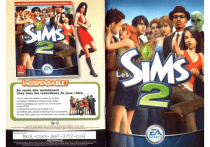
Link público atualizado
O link público para o seu chat foi atualizado.

